HyperX Pulsefire Saga Pro Handleiding
Bekijk gratis de handleiding van HyperX Pulsefire Saga Pro (27 pagina’s), behorend tot de categorie Muis. Deze gids werd als nuttig beoordeeld door 7 mensen en kreeg gemiddeld 4.5 sterren uit 4 reviews. Heb je een vraag over HyperX Pulsefire Saga Pro of wil je andere gebruikers van dit product iets vragen? Stel een vraag
Pagina 1/27

44X0076A
Quick Start Guide
HyperX Pulsefire Saga Pro
Wireless Gaming Mouse
Overview
FRANÇAIS
Présentation
A - Bouton Clic gauche
B - Bouton Clic droit
C - Molette de la souris
D - Bouton Suivant (1)
E - Bouton Retour (1)
F - Port USB-C
G - Capteur HyperX 26K
H - Sélecteur du mode d’alimentation
I - Bouton PPP
J - Coque (1)
K - Capot du bouton (A)
Mode laire et de charge
Il est recommandé de charger complètement votre souris avant sa première
utilisation.
Connecter la souris à un PC ou à une console avec le câble USB fourni. La
connectivité USB prime sur le mode d’alimentation sélectionné.
Installation
Mode sans l 2.4G
1. Activer le mode d’alimentation 2.4G de la souris via le sélecteur.
2. Connecter la clé USB K4 sans l à l’adaptateur d’extension.
3. Connecter l’adaptateur d’extension à un PC ou une console avec le câble USB
fourni.
Mode Bluetooth
1. Activer le mode d’alimentation Bluetooth de la souris via le sélecteur. Le voyant
de la souris clignote en bleu lors de la première conguration.
2. Accéder aux paramètres Bluetooth de votre ordinateur pour rechercher et se
connecter à « Saga Pro ».
Association des dispositifs avec Bluetooth
Garder les boutons clic gauche, clic droit et PPP enfoncés simultanément jusqu’à
ce que le voyant de la souris clignote en bleu.
Sélecteur du taux de transfert
Le taux de transfert par défaut est de 1 000 Hz.
Activation du taux de transfert sans l 4k
1. Éteindre complètement la souris.
2. Appuyer sur le bouton PPP et le maintenir enfoncé. Tout en maintenant le
bouton PPP enfoncé, activer le mode 2.4G de la souris.
Le voyant de la molette clignote alors en vert quatre fois.
Pour revenir au taux de transfert par défaut de 1 000 Hz, suivre la même procédure.
Le voyant de la molette clignote alors en vert deux fois.
Left click button
Right click button
A
B
Mouse wheel
C
Forward button (1)
Back button (1)
D
E
USB-C portF
HyperX 26K Sensor
Power mode switch
G
H
DPI ButtonI
Shell (1)
Button cover (A)
J
K
USB wireless dongle storage
Button cover (B)
L
M
Forward button (2)N
Back button (2)
Shell (2)
O
P
Extension adapter
USB charge /
data cable
T
U
Grip tape
Spare mouse skates
Q
R
USB 4k wireless dongle
S
A B
F
Q
U
R
S T
G
H
J
C
D
E
K
L
I
M
N
O
P
Pièces modulaires
Comprend 2 jeux de pièces modulaires magnétiques (coque, capot de bouton et
boutons latéraux) permettant de personnaliser la forme et les sensations lors de
l’utilisation.
[A—] Installation après le déballage
Numérotation
Numérotation
Préréglages PPP
Quatre préréglages PPP par défaut sont disponibles : 400 PPP (rouge) | 800 PPP
(bleu) | 1600 PPP (jaune) | 3200 PPP (vert). PPP max. : jusqu’à 26 000 PPP.
Logiciel HyperX NGENUITY
Pour personnaliser les paramètres d’éclairage, PPP, des macros et bien plus,
télécharger le logiciel HyperX NGENUITY sur hyperx.com/ngenuity
Questions ou problèmes de conguration ?
Contacter l’équipe d’assistance HyperX ou consultez le guide utilisateur
disponible sur le site hyperx.com/support
Remplacement de la batterie
1. Basculer le mode d’alimentation sur « OFF».
2. Retirer les patins de la souris à l’aide d’un outil plat en plastique (par ex. un
spudger) ou bien avec les ongles, pour faire apparaître et dévisser les 4 vis de
sécurité Torx 6 en dessous.
3. Retirer la coque et le capot de bouton pour faire apparaître et dévisser les 2
vis cruciformes situées sur la partie supérieure de la souris. Détacher la partie
supérieure de la souris.
4. Séparer doucement la coque supérieure de la coque inférieure en la soulevant
vers le haut
5. Localiser et retirer la batterie xée avec un connecteur.
6. Placer une nouvelle batterie en veillant à respecter l’orientation correcte des
broches.
7. Fermer l’étui supérieur et inférieur de la souris. Eectuer les étapes 3 et 2 dans
l’ordre inverse.
8. Allumer la souris et vérier qu’elle fonctionne.
ITALIANO
Descrizione generale
A - Pulsante clic sinistro
B - Pulsante clic destro
C - Rotellina del mouse
D - Pulsante Avanti (1)
E - Pulsante Indietro (1)
F - Porta USB-C
G - Sensore HyperX 26K
H - Selettore della modalità di funzionamento
I - Pulsante DPI
J - Guscio (1)
K - Copertura pulsanti (A)
Ricarica e modalità cablata
Si raccomanda di eettuare un ciclo di ricarica completo prima del primo utilizzo
del mouse.
Collegare il mouse a un PC o a una console da gaming tramite il cavo USB
fornito in dotazione. La connettività USB è prioritaria rispetto alla modalità di
funzionamento selezionata.
Installazione
Modalità wireless 2.4G
1. Attivare la modalità 2.4G del mouse.
2. Collegare il dongle wireless USB 4k all'adattatore di estensione.
3. Collegare l'adattatore di estensione a un PC o a una console di gioco tramite il
cavo USB fornito in dotazione.
Modalità Bluetooth
1. Impostare il mouse sulla modalità di attivazione Bluetooth. Il mouse lampeggia
in blu durante la prima congurazione.
2. Accedere alle impostazioni Bluetooth del computer, quindi cercare e collegare
"Saga Pro".
Collegamento Bluetooth
Tenere contemporaneamente premuti il pulsante clic sinistro, il pulsante clic
destro e il pulsante DPI nché il mouse non lampeggia in blu.
Interruttore polling rate integrato
Il polling rate predenito è pari a 1.000.
Attivazione polling rate wireless di 4.000
1. Spegnere completamente il mouse.
2. Tenere premuto il pulsante DPI. Tenendo premuto il pulsante DPI, attivare la
modalità 2.4G del mouse.
Il LED della rotellina lampeggia rapidamente in verde quattro volte.
Per tornare al polling rate di 1.000 predenito, seguire la stessa procedura. Il LED
della rotellina lampeggia rapidamente in verde due volte.
Componenti modulari
Include 2 set di componenti magnetici modulari (guscio, copertura per i pulsanti
e pulsanti laterali) per personalizzare forma ed esperienza d'uso.
[A—] Taglia preinstallata
Marcatura numerica
Marcatura numerica
Proli DPI predeniti
Sono disponibili 4 impostazioni DPI predenite: 400 DPI (rosso) | 800 DPI (blu) |
1600 DPI (giallo) | 3200 DPI (verde). DPI max: no a 26.000 DPI.
Software HyperX NGENUITY
Per personalizzare illuminazione, DPI, impostazioni macro e altre opzioni, scaricare
il software HyperX NGENUITY da hyperx.com/ngenuity
Domande o dubbi sulla congurazione
Contattare il team dell'assistenza HyperX o consultare la guida utente all'indirizzo
hyperx.com/support
Sostituzione della batteria
1. Impostare la modalità di alimentazione su "OFF".
2. Rimuovere i pattini del mouse con un attrezzo piatto in plastica, o servendosi
delle unghie, per scoprire le 4 viti di sicurezza Torx 6 al di sotto, quindi allentarle.
3. Rimuovere il guscio e la copertura dei pulsanti per individuare e allentare le 2 viti
Philips nella parte superiori del mouse. Separare la parte superiore dal mouse.
4. Separare delicatamente il guscio superiore dal guscio inferiore con un
movimento verso l'alto
5. Individuare e rimuovere la batteria ssata con un connettore.
6. Posizionare la nuova batteria con il corretto orientamento dei pin.
7. Chiudere la parte inferiore e superiore del mouse. Invertire i passaggi 3 e 2.
8. Accendere il mouse e testarne la funzionalità.
DEUTSCH
Übersicht
A - Linke Maustaste
B - Rechte Maustaste
C - Mausrad
D - Vorwärtstaste (1)
E - Rückwärtstaste (1)
F - USB-C-Anschluss
G - HyperX 26K-Sensor
H - Power-Modus-Schalter
I - DPI-Taste
J - Schale (1)
K - Tastenabdeckung (A)
Lade- und kabelgebundener Modus
Es wird empfohlen, die Maus vor der ersten Verwendung vollständig zu laden.
Schließen Sie die Maus mithilfe des mitgelieferten USB-Kabels an einen PC oder an
eine Spielekonsole an. Die USB-Verbindung erhält Priorität vor dem ausgewählten
Stromversorgungsmodus.
Installation
2,4-GHz-Wireless-Modus
1. Schalten Sie die Maus in den 2.4G-Stromversorgungsmodus.
2. Verbinden Sie den USB-Wireless-Dongle 4k mit dem Verlängerungsadapter.
3. Schließen Sie den Verlängerungsadapter mithilfe des mitgelieferten USB-Kabels
an einen PC oder an eine Spielekonsole an
Bluetooth Modus
1. Versetzen Sie die Maus in den Bluetooth-Power-Modus. Die Maus blinkt bei der
Ersteinrichtung blau.
2. Önen Sie die Bluetooth-Einstellungen Ihres Computers, suchen Sie nach „Saga
Pro“ und stellen Sie die Verbindung her.
Bluetooth koppeln
Halten Sie die linke Maustaste, die rechte Maustaste und die DPI-Taste gleichzeitig
gedrückt, bis die Maus blau zu blinken beginnt.
Integrierter Abfrageratenschalter
Die Standardabfragerate ist die 1k-Abfragerate.
4K-Wireless-Abfragerate aktivieren
1. Schalten Sie die Maus vollständig aus.
2. Drücken und halten Sie die DPI-Taste gedrückt. Schalten Sie die Maus bei
gedrückter DPI-Taste in den 2.4G-Modus.
Die Rad-LED blinkt viermal schnell grün.
Gehen Sie auf dieselbe Weise vor, um die Standardabrufrate von 1k
wiederherzustellen. Die Rad-LED blinkt zweimal schnell grün.
Modulare Teile
Enthält 2 Sätze magnetischer, modularer Teile (Schale, Tastenabdeckung und
Seitentasten), um die Form und Haptik individuell anzupassen.
[A–] standardmäßig installiert
Nummer-Kennzeichnung
Nummer-Kennzeichnung
DPI-Voreinstellungen
Standardmäßig gibt es 4 DPI-Voreinstellungen: 400 DPI (Rot) | 800 DPI (Blau) | 1600
DPI (Gelb) | 3200 DPI (Grün). Max DPI: Bis zu 26000 DPI
HyperX NGENUITY Software
Laden Sie sich die HyperX NGENUITY-Software unter hyperx.com/ngenuity
herunter, um Beleuchtung, DPI, Makroeinstellungen uvm. anzupassen.
Fragen oder Probleme bei der Einrichtung?
Wenden Sie sich an das HyperX Support-Team oder lesen Sie sich das
Benutzerhandbuch unter hyperx.com/support durch
Austausch der Batterie
1. Schalten Sie den Stromversorgungsmodus auf „AUS“.
2. Entfernen Sie die Maus-Skates mit einem achen Kunststowerkzeug (z.
B. Spudger, Fingernagel), um so die 4 Torx 6 Sicherheitsschrauben darunter
freizulegen und herauszuschrauben.
3. Entfernen Sie die Schale und die Tastenabdeckung, um die 2
Kreuzschlitzschrauben an der Oberseite der Maus freizulegen und zu lösen.
Trennen Sie das Oberteil von der Maus.
4. Trennen Sie die Oberschale vorsichtig von der Unterschale und heben Sie sie
nach oben ab
5. Suchen Sie die mit einem Stecker gesicherte Batterie und nehmen Sie sie heraus.
6. Legen Sie die neue Batterie richtig herum ein, sodass die Pole korrekt
ausgerichtet sind.
7. Schließen Sie das untere und obere Gehäuse der Maus. Führen Sie Schritt 3 und
2 in umgekehrter Reihenfolge aus.
8. Schalten Sie die Maus ein und testen Sie, ob sie funktioniert.
POLSKI
Opis urządzenia
A - Lewy przycisk
B - Prawy przycisk
C - Rolka
D - Przycisk do przodu (1)
E - Przycisk do tyłu (1)
F - Gniazdo USB-C
G - Czujnik HyperX 26K
H - Przełącznik trybu zasilania
I - Przycisk wyboru DPI
J - Pokrywa (1)
K - Osłona przycisku (A)
Ładowanie i tryb przewodowy
Przed rozpoczęciem użytkowania myszy zalecamy pełne naładowanie jej
akumulatora.
Podłącz mysz do komputera lub konsoli za pomocą dołączonego przewodu USB.
Łączność USB zastąpi wybrany tryb zasilania.
Instalacja
Tryb bezprzewodowy 2,4 G
1. Przełącz mysz w tryb zasilania 2,4 G.
2. Podłącz bezprzewodowy odbiornik USB 4k do adaptera przedłużającego.
3. Podłącz adapter przedłużający do komputera lub konsoli za pomocą
dołączonego przewodu USB.
Tryb Bluetooth
1. Przełącz mysz w tryb Bluetooth. Przy pierwszej konguracji mysz zacznie migać
na niebiesko.
2. Przejdź do ustawień Bluetooth w komputerze, a następnie wyszukaj urządzenie
„Saga Pro” i połącz się z nim.
Parowanie Bluetooth
Naciśnij i przytrzymaj jednocześnie lewy przycisk myszy, prawy przycisk myszy i
przycisk wyboru DPI, aż mysz zacznie migać na niebiesko.
Wbudowany przełącznik częstotliwości próbkowania
Domyślna częstotliwość próbkowania wynosi 1k.
Włączanie częstotliwości próbkowania dla trybu bezprzewodowego 4k
1. Wyłącz całkowicie zasilanie myszy.
2. Naciśnij i przytrzymaj przycisk wyboru DPI. Trzymając przycisk wyboru DPI,
przełącz mysz na tryb 2,4 G.
Dioda rolki zamiga szybko na zielono cztery razy.
Wykonaj tę samą procedurę, aby przywrócić domyślną częstotliwość próbkowania
1k. Dioda rolki zamiga szybko na zielono dwa razy.
Części modułowe
Mysz dostarczana jest z dwoma zestawami magnetycznych części modułowych
(obudową, osłoną przycisku i przyciskami bocznymi), dzięki którym można
spersonalizować jej kształt oraz to, jak leży w dłoni.
[A—] Zainstalowane fabrycznie
Oznaczenie części
Oznaczenie części
Domyślne tryby DPI
Dostępne są cztery domyślne ustawienia DPI: 400 DPI (czerwony) | 800 DPI
(niebieski) | 1600 DPI (żółty) | 3200 DPI (zielony). Maks. DPI: do 26 000 DPI.
Oprogramowanie HyperX NGENUITY
Aby spersonalizować podświetlenie, poziom DPI, ustawienia makr itp., pobierz
oprogramowanie HyperX NGENUITY ze strony hyperx.com/ngenuity
Pytania i problemy z konguracją
Skontaktuj się z działem pomocy technicznej HyperX lub przeczytaj instrukcję
użytkownika na stronie hyperx.com/support.
Wymiana baterii
1. Przełącz tryb zasilania na „OFF”.
2. Zdejmij ślizgacze za pomocą płaskiego plastikowego narzędzia (możesz też
użyć paznokci), aby odsłonić i wykręcić cztery zabezpieczające śruby Torx 6 u
dołu myszy.
3. Zdemontuj pokrywę i osłonę przycisku, aby odsłonić i wykręcić dwie śruby z
łbem krzyżakowym u góry myszy. Oddziel górną część od myszy.
4. Ruchem w górę ostrożnie oddziel górną pokrywę od dolnej.
5. Zlokalizuj i wyjmij baterię zamocowaną za pomocą złącza.
6. Włóż nowy akumulator, zwracając uwagę na właściwe położenie styków.
7. Złącz górną i dolną pokrywę myszy. Wykonaj kroki 3 i 2 w odwrotnej kolejności.
8. Włącz mysz i sprawdź, czy działa poprawnie.
ESPAÑOL
Visión general
A - Botón izquierdo
B - Botón derecho
C - Rueda de desplazamiento del mouse
D - Botón hacia adelante (1)
E - Botón hacia atrás (1)
F - Puerto USB-C
G - Sensor HyperX 26K
H - Switch de modo de alimentación
I - Botón DPI
J - Carcasa (1)
K - Cubierta para botón (A)
Modo de carga alámbrico
Se recomienda cargar el mouse por completo antes de usarlo por primera vez.
Conecta el mouse a un equipo o a una consola de juego usando el cable USB
incluido. La conectividad USB anulará el modo de alimentación seleccionado.
Instalación
Modo inalámbrico de 2.4G
1. Cambia el mouse al modo de alimentación de 2,4G.
2. Conecta el adaptador USB 4K inalámbrico al adaptador de extensión.
3. Conecta el adaptador de extensión a un equipo o a una consola de juego
usando el cable USB incluido.
Modo Bluetooth
1. Cambia el mouse al modo de alimentación mediante Bluetooth. El mouse
parpadeará en color azul la primera vez que se congure.
2. Ve a la conguración de Bluetooth de tu computadora. Busca y conecta “Saga
Pro”.
Conexión Bluetooth
Mantén presionado el botón izquierdo, el derecho y el DPI al mismo tiempo hasta
que el mouse comience a parpadear en color azul.
Switch de la frecuencia de sondeo integrado
La frecuencia de sondeo predeterminada es de 1k.
Activación de la frecuencia de sondeo inalámbrico de 4k
1. Apaga el mouse completamente.
2. Mantén presionado el botón DPI. Mientras mantienes presionado el botón DPI,
cambia el mouse al modo 2,4G.
El LED de la rueda de desplazamiento parpadeará rápidamente en color verde
cuatro veces.
Para volver a la frecuencia de sondeo predeterminada de 1k, sigue el mismo
procedimiento. El LED de la rueda de desplazamiento parpadeará rápidamente
en color verde dos veces.
Piezas modulares
Incluye dos juegos de piezas modulares magnéticas (carcasa, cubierta para botón
y botones laterales) para personalizar la forma y el tacto.
[A] Se instalan de inmediato
Marcado de números
Marcado de números
Preajustes de DPI
Existen 4 preajustes DPI predeterminados: 400 DPI (rojo) | 800 DPI (azul) | 1600 DPI
(amarillo) | 3200 DPI (verde). DPI máx.: hasta 26 000 DPI.
Software HyperX NGENUITY
Para personalizar la iluminación, el DPI, la conguración de macros y más, descarga
el software HyperX NGENUITY en hyperx.com/ngenuity
¿Tienes alguna pregunta o algún problema con la instalación?
Contacta al equipo de soporte de HyperX o consulta la guía de usuario en
hyperx.com/support
Sustitución de la batería
1. Cambia el modo de alimentación a “Apagado”.
2. Retira los patines del mouse con una herramienta plana y de plástico (como un
spudger o las uñas) para que se puedan ver y desatornillar los 4 tornillos Torx 6 de
seguridad que se encuentran abajo.
3. Retira la carcasa y la cubierta del botón para que se puedan ver y desatornillar
los 2 tornillos Philips que se encuentran en la parte superior del mouse. Separa la
pieza superior del mouse.
4. Suavemente separa la cubierta superior de la cubierta inferior en un movimiento
hacia arriba.
5. Ubica y retira la batería asegurada con un conector.
6. Coloca la batería nueva haciendo coincidir la orientación correcta de los pins.
7. Cierra la cubierta superior e inferior del mouse. Revierte los pasos 3 y 2.
8. Enciende el mouse y prueba que funcione correctamente.
PORTUGUÊS
Visão geral
A - Botão esquerdo
B - Botão direito
C - Roda do mouse
D - Botão Avançar (1)
E - Botão Voltar (1)
F - Porta USB-C
G - Sensor do HyperX 26K
H - Interruptor do modo de alimentação
I - Botão DPI
J - Revestimento (1)
K - Capa de botão (A)
Modo com o e de carregamento
Recomenda-se carregar totalmente o mouse antes do primeiro uso.
Conecte o mouse a um PC ou console de jogo usando o cabo USB incluído. A
conexão USB substituirá o modo de alimentação selecionado.
Instalação
Modo 2.4G sem o
1. Mude o mouse para o modo de energia 2.4G.
2. Conecte o dongle USB 4K sem o ao adaptador de extensão.
3. Conecte o adaptador de extensão a um PC ou console de jogos usando o cabo
USB incluído
Modo Bluetooth
1. Alterne o mouse para o modo de energia Bluetooth. O mouse piscará em azul
na primeira conguração.
2. Acesse as congurações de Bluetooth do seu computador, procure e conecte
a “Saga Pro”.
Emparelhamento Bluetooth
Mantenha simultaneamente pressionados o botão esquerdo, o botão direito do
mouse e o botão DPI até que o mouse pisque em azul.
Switch de taxa de atualização integrada
A taxa de atualização padrão é de 1k.
Habilitar a taxa de atualização sem o de 4k
1. Desligue o mouse completamente.
2. Mantenha o botão DPI pressionado. Enquanto segura o botão DPI, mude o
mouse para o modo 2.4 G.
O LED da roda do mouse piscará rapidamente em verde quatro vezes.
Para reverter para a taxa de atualização padrão de 1k, siga o mesmo
procedimento. O LED da roda do mouse piscará rapidamente em verde duas
vezes.
Peças modulares
Inclui dois conjuntos de peças modulares magnéticas (revestimento, capa de
botão e os botões laterais) para personalizar o formato e o uso.
[A—] Instaladas fora da caixa
Marcação numérica
Marcação numérica
Predenições de DPI
Há 4 pers padrão de DPI: 400 DPI (vermelho) | 800 DPI (azul) | 1600 DPI (amarelo)
| 3200 DPI (verde). DPI máximo: até 26000 DPI.
Software HyperX NGENUITY
Para personalizar a iluminação, DPI, congurações de macro e muito mais, baixe o
software HyperX NGENUITY em hyperx.com/ngenuity
Dúvidas ou problemas na instalação
Entre em contato com a equipe de suporte HyperX ou consulte o manual do
usuário em hyperx.com/support
Substituição da pilha
1. Mude o modo de alimentação para "DESLIGADO".
2. Remova os skates do mouse com uma ferramenta plana de plástico (por
exemplo, espátula, unhas) para acessar os 4 parafusos de segurança Torx 6
embaixo da base.
3. Remova o revestimento e a capa de botão para acessar e desaparafusar os 2
parafusos Philips na parte superior do mouse. Separe a peça superior do mouse.
4. Com cuidado, separe e levante o revestimento superior do inferior com um
movimento para cima
5. Localize e remova a pilha presa com um conector.
6. Coloque a nova pilha de acordo com a orientação correta dos pinos.
7. Feche a parte inferior e a superior do mouse. Execute da forma inversa as etapas
3 e 2.
8. Ligue o mouse e teste para ver se está funcionando.
ČEŠTINA
Přehled
A - levé tlačítko
B - pravé tlačítko
C - kolečko myši
D - tlačítko dopředu (1)
E - tlačítko zpět (1)
F - port USB-C
G - snímač HyperX 26K
H - přepínač režimu připojení
I - tlačítko DPI
J - kryt (1)
K - kryt tlačítka (A)
Nabíjecí a kabelový režim
Před prvním použitím doporučujeme myš plně nabít.
Dodaným USB kabelem připoj myš k počítači nebo herní konzoli. Připojení přes
USB potlačí vybraný režim připojení.
Instalace
2,4GHz bezdrátový režim
1. Přepni myš do režimu napájení 2,4G.
2. Bezdrátový USB 4K modul připoj k prodlužovacímu adaptéru.
3. Dodaným USB kabelem připoj prodlužovací adaptér k počítači nebo herní
konzoli.
Režim Bluetooth
1. Přepni myš do režimu připojení přes Bluetooth. Při prvním nastavení bude myš
blikat modře.
2. V počítači přejdi do nastavení Bluetooth, vyhledej zařízení „Saga Pro“ a připoj se
k němu.
Párování přes Bluetooth
Současně podrž levé a pravé tlačítko a tlačítko DPI, dokud myš nezačne blikat
modře.
Integrovaný přepínač komunikační frekvence
Výchozí komunikační frekvence je 1000 Hz.
Povolení bezdrátové komunikační frekvence 4000 Hz
1. Myš úplně vypni.
2. Stiskni a podrž tlačítko DPI. Zatímco tlačítko DPI držíš, přepni myš do 2,4GHz
režimu.
LED kontrolka kolečka čtyřikrát rychle zeleně zabliká.
Pokud se chceš vrátit k výchozí frekvenci 1000 Hz, postupuj stejně. LED kontrolka
kolečka dvakrát rychle zeleně zabliká.
Modulární díly
Obsahuje 2 sady magnetických modulárních dílů (kryt, kryt tlačítek a boční tlačítka)
pro přizpůsobení tvaru a úchopu.
[A] Vše nainstalováno hned po vybalení
Označení čísla
Označení čísla
Předvolby DPI
K dispozici jsou 4 výchozí předvolby DPI: 400 DPI (červená) | 800 DPI (modrá) | 1600
DPI (žlutá) | 3200 DPI (zelená). Max. DPI: až 26 000 DPI.
Software HyperX NGENUITY
Pokud si chceš přizpůsobit podsvícení, DPI, nastavení maker a další prvky, stáhni si
software HyperX NGENUITY na hyperx.com/ngenuity
Otázky nebo problémy s nastavením
Kontaktuj tým podpory HyperX nebo si přečti uživatelskou příručku na adrese
hyperx.com/support
Výměna baterie
1. Přepni napájení do režimu VYPNUTO.
2. Plochým plastovým nástrojem nebo nehtem sejmi kluznice a odkryj a vyšroubuj
4 bezpečnostní šrouby Torx 6 na spodní straně.
3. Sundej kryt myši i tlačítek a odkryj a vyšroubuj 2 šrouby Philips v horní části myši.
Sejmi vrchní část myši.
4. Opatrně odděl a směrem nahoru zvedni horní kryt z krytu dolního.
5. Najdi a vyjmi baterii připevněnou konektorem.
6. Baterii umísti tak, aby její kontakty byly na správné straně.
7. Zacvakni do sebe dolní a horní kryt myši. Proveď kroky 3 a 2 obráceně.
8. Zapni myš a vyzkoušej, zda funguje správně.
УКРАЇНСЬКА
Огляд
A - ліва кнопка
B - права кнопка
C - колесо миші
D - кнопка вперед (1)
E - кнопка назад (1)
F - порт USB-C
G - сенсор HyperX 26K
H - перемикач режимів живлення
I - кнопка перемикання налаштувань
роздільної здатності (DPI)
J - корпус (1)
K - кришка кнопки (A)
Заряджання й дротовий режим
Перед першим використанням рекомендовано повністю зарядити мишу.
Підключіть мишу до ПК або ігрової консолі за допомогою USB-кабелю (у
комплекті). USB-підключення замінить обраний режим живлення.
Налаштування
Бездротовий режим 2.4G
1. Переключіть мишу в режим 2.4G.
2. Підключіть бездротовий USB 4k приймач до подовжувача.
3. Підключіть подовжувач до ПК або ігрової консолі за допомогою USB-кабелю
(входить у комплект).
Режим Bluetooth
1. Переключіть мишу в режим Bluetooth. Під час першого налаштування миша
блиматиме синім.
2. Перейдіть до налаштувань Bluetooth комп’ютера, знайдіть і підключіться до
пристрою Saga Pro.
Створення пари по Bluetooth
Одночасно утримуйте ліву й праву кнопки та кнопку перемикання роздільної
здатності (DPI), доки миша не почне миготіти синім.
Вбудований перемикач частоти опитування пристрою
Частота опитування за замовчуванням становить 1k.
Увімкнути швидкість опитування бездротової мережі 4k
1. Повністю вимкніть живлення миші.
2. Натисніть і утримуйте кнопку DPI. Утримуючи кнопку DPI, перемкніть мишу
в режим 2.4G.
Світлодіод колеса швидко блимне зеленим кольором чотири рази.
Щоб повернутися до частоти опитування за замовчуванням 1k, виконайте ту
саму процедуру. Світлодіод колеса швидко блимне зеленим кольором двічі.
Модульні частини
До комплекту входять 2 набори магнітних модульних частин (корпус, кришка
для кнопок і бічні кнопки), завдяки яким ви можете індивідуально налаштувати
форму і відчуття.
[A] — Встановлено з коробки
Маркування номерів
Маркування номерів
Попередньо встановлені налаштування роздільної здатності (DPI)
Миша має 4 попередньо задані налаштування роздільної здатності (DPI): 400
DPI (червоний) | 800 DPI (блакитний) | 1600 DPI (жовтий) | 3200 DPI (зелений).
Максимальна роздільна здатність (DPI): до 26 000 DPI.
Програмне забезпечення HyperX NGENUITY
Для налаштування підсвічування, роздільної здатності (DPI), макроналаштувань
тощо завантажте програмне забезпечення HyperX NGENUITY тут:
hyperx.com/ngenuity
Виникли запитання або проблеми з налаштуванням?
Зверніться до служби підтримки HyperX або ознайомтеся з посібником
користувача на сайті hyperx.com/support
Заміна батареї
1. Встановіть перемикач живлення в положення «OFF» (Вимк.).
2. Витягніть ґлайди миші за допомогою плаского пластикового інструмента
(наприклад, монтажної лопатки, нігтів). Під низом ви побачите 4 ґвинти Torx
6 Security, які потрібно викрутити.
3. Зніміть корпус і кришку кнопок і викрутіть 2 ґвинти Philips у верхній частині
миші. Від'єднайте від миші верхню частину.
4. Акуратно від'єднайте верхню частину корпусу від нижньої, тягнучи вгору
5. Знайдіть батарею і витягніть її з відсіку.
6. Вставляйте нову батарею, дотримуючись правильної полярності.
7. З’єднайте між собою верхню й нижню частини миші. Виконайте кроки 3 і 2 у
зворотному порядку.
8. Увімкніть мишу та перевірте її функціональність.
РУССКИЙ
Обзор
A - Левая кнопка мыши
B - Правая кнопка мыши
C - Колесико
D - Кнопка «Вперед» (1)
E - Кнопка «Назад» (1)
F - Разъем USB-C
G - Датчик HyperX 26K
H - Переключатель режима питания
I - Кнопка настройки DPI (числа точек
на дюйм)
J - Корпус (1)
K - Накладка на кнопку (A)
Зарядка и проводной режим
Перед первым использованием рекомендуется полностью зарядить мышь.
Подключите мышь к ПК или игровой консоли с помощью входящего в
комплект USB-кабеля. Подключение через USB изменит выбранный режим
питания.
Установка
Беспроводной режим 2.4G
1. Включите для мыши режим питания 2.4G.
2. Подключите беспроводной USB-адаптер 4K к удлинителю.
3. Подключите удлинитель к ПК или игровой консоли с помощью USB-кабеля
из комплекта поставки
Режим Bluetooth
1. Переключите мышь на режим питания Bluetooth. При первой настройке
индикатор на мыши замигает синим.
2. Перейдите в настройки Bluetooth компьютера. Найдите устройство Saga Pro
и подключитесь к нему.
Сопряжение по Bluetooth
Одновременно удерживайте левую кнопку мыши, правую кнопку мыши и
кнопку DPI, пока мышь не замигает синим.
Встроенный переключатель частоты опроса
Частота опроса по умолчанию составляет 1000 Гц.
Включение беспроводной частоты опроса 4000 Гц
1. Полностью отключите мышь от питания.
2. Нажмите и удерживайте кнопку настройки DPI. Удерживая кнопку
настройки DPI, переключите мышь в режим питания 2.4G.
Светодиод на колесике мигнет четыре раза зеленым цветом.
Чтобы вернуться к частоте опроса 1000 Гц, заданной по умолчанию,
выполните аналогичную процедуру. При этом светодиод на колесике мигнет
два раза зеленым цветом.
Модульные детали
В комплект поставки входят 2 набора магнитных модульных компонентов
(корпус, накладки на кнопки и боковые кнопки) для персонализации мыши.
[A—] Готовая установка
Цифровая маркировка
Цифровая маркировка
Предустановленные значения DPI
Существуют 4 настройки DPI по умолчанию: 400 DPI (красный) | 800 DPI (синий)
| 1600 DPI (желтый) | 3200 DPI (зеленый). Максимальное разрешение датчика:
до 26 000 DPI.
Программное обеспечение HyperX NGENUITY
Чтобы настроить подсветку, DPI, макросы и прочее, загрузите программное
обеспечение HyperX NGENUITY с сайта hyperx.com/ngenuity
Возникли вопросы или проблемы с установкой?
Свяжитесь со службой технической поддержки HyperX или ознакомьтесь с
руководством пользователя по адресу hyperx.com/support
Замена батареек
1. Переключитесь в режим питания «ОТКЛ.».
2. Снимите наклейки, подцепив их ногтем или плоским пластмассовым
инструментом (например, лопаткой), чтобы добраться до расположенных
под ними четырех шестигранных винтов.
3. Снимите корпус и накладки на кнопки, чтобы добраться до двух винтов
Philips, расположенных в верхней части мыши. Снимите верхнюю часть мыши.
4. Осторожно отсоедините и снимите верхнюю часть корпуса с нижней части,
перемещая руку вверх
5. Вытащите батарейку, закрепленную при помощи клеммы.
6. Вставьте новую батарейку с учетом полюсности.
7. Установите верхнюю и нижнюю части корпуса мыши. Повторите шаги 3 и 2
в обратном порядке.
8. Включите мышь и проверьте работу.
繁體中文
概觀
A - 左鍵
B - 右鍵
C -
滑鼠滾輪
D - 前進鍵 (1)
E - 後退鍵 (1)
F - USB-C 連接埠
G - HyperX 26K 感測器
H - 電源/模式切換鍵
I - DPI 鍵
J - 外殼 (1)
K - 按鍵蓋 (A)
充電及有線模式
初次使用滑鼠前,建議進行完整充電。
使用隨附的 USB 連接線將滑鼠連接至電腦或遊戲主機。USB 連線將覆寫原
本選擇的電源模式。
安裝說明
2.4G 無線模式
1. 將滑鼠切換至 2.4G 電源模式。
2. 將 USB 4K 無線訊號接收器連接至訊號延長轉接器。
3. 使用隨附的 USB 連接線將訊號延長轉接器連接至電腦或遊戲主機
藍牙模式
1. 將滑鼠切換至藍牙電源模式。首次設定時滑鼠將閃爍藍色。
2. 進入電腦的藍牙設定,搜尋並連線至「Saga Pro」。
藍牙配對
同時按住滑鼠左鍵、滑鼠右鍵和 DPI 鍵,直到滑鼠閃爍藍色。
內建回報率切換開關
預設回報率為 1K。
啟用 4K 無線回報率
1. 完全關閉滑鼠。
2. 長按 DPI 鍵。長按 DPI 鍵時,將滑鼠切換至 2.4G 模式。
滾輪 LED 狀態指示燈將快速閃爍綠色 4 次。
若要恢復至預設的 1K 回報率,請遵循相同程序操作。滾輪 LED 狀態指示燈
將快速閃爍綠色 2 次。
模組化零件
內含 2 套磁吸式模組化零件(外殼、按鍵蓋和側鍵),以自訂外型與觸感
[A—] 開箱時已安裝
數字標誌
數字標誌
DPI 預設值
本產品有 4 段 DPI 預設值:400 DPI(紅)| 800 DPI(藍)| 1600 DPI(黃)
| 3200 DPI(綠)。最高 DPI:高達 26000 DPI。
HyperX NGENUITY 軟體
如欲自訂燈效、DPI、錄製巨集等,請至 hyperx.com/ngenuity 下載 HyperX
NGENUITY 軟體
有任何疑問或設定問題嗎?
請聯絡 HyperX 支援團隊或參閱使用者手冊,網址為 hyperx.com/support
電池更換
1. 將電源模式切換至「OFF」。
2. 用一個扁平的工具(如撬棒)或指甲移除鼠腳,露出下面的 4 個六角梅
花安全螺絲,然後將其擰開取下。
3. 移除外殼和按鍵蓋,露出滑鼠頂部的 2 個十字螺絲,
然後將其擰開取下。將頂部零件與滑鼠分開。
4. 將頂部外殼輕輕向上掀起,與底部外殼分開
5. 找到用連接器固定的電池,然後將其取出。
6. 按照正確的針腳方向放入新電池。
7. 合上滑鼠的底蓋與頂蓋。反向操作步驟 3 和 2。
8. 開啟滑鼠,並測試功能。
简体中文
概览
A - 左键单击按钮
B - 右键单击按钮
C - 鼠标滚轮
D - 前进按钮 (1)
E - 后退按钮 (1)
F - USB-C 端口
G - HyperX 26K 传感器
H - 电源模式开关
I - DPI 按钮
J - 外壳 (1)
K - 按钮盖 (A)
充电及有线模式
第一次使用之前,建议将鼠标电量充满。
利用随附的 USB 线缆将鼠标连接至电脑或游戏主机。连接 USB 后,将覆盖
之前所选择的电源模式。
安装
2.4G 无线模式
1. 将鼠标切换为 2.4G 电源模式。
2. 将 USB 4k 无线接收器连接至延长适配器。
3. 利用随附的 USB 线缆将延长适配器连接至电脑或游戏主机
蓝牙模式
1.切换鼠标至蓝牙电源模式。首次设置时鼠标将闪烁蓝色。
2. 前往您电脑的蓝牙设置页面,搜索并连接至“Saga Pro”。
蓝牙配对
同时按住鼠标左键、右键和 DPI 按钮,直至鼠标闪烁蓝色。
板载轮询率开关
默认轮询率为 1k。
启用 4k 无线轮询率
1. 完全关闭鼠标电源。
2. 按住 DPI 按钮。按住 DPI 按钮的同时,将鼠标切换到 2.4G 模式。
滚轮 LED 指示灯将快速闪烁绿色四次。
要恢复默认的 1k 轮询率,请按照相同的步骤操作。滚轮 LED 指示灯将快速
闪烁绿色两次。
模块化部件
包括 2 套磁性模块化部件(外壳、按钮盖和侧面按钮),以定制形状和手
感。
[A—] 已完成安装,拆箱即可使用
数字标记
数字标记
DPI 预设
有 4 种默认的 DPI 预先设置:400 DPI(红色)| 800 DPI(蓝色)| 1600 DPI
(黄色)| 3200 DPI(绿色)。最高 DPI:高达 26000 DPI。
HyperX NGENUITY 软件
如需自定义灯光、DPI、宏设置等,请访问 hyperx.com/ngenuity 下载
HyperX NGENUITY 软件
有疑问或遇到设置问题
请联系 HyperX 支持团队或访问以下网站查阅用户指南:
hyperx.com/support
电池更换
1. 将电源模式切换至“关闭”。
2. 使用扁平的塑料工具(例如撬棒、指甲)取下鼠标脚贴,露出并拧下下
方的 4 颗 Torx 6 安全螺钉。
3. 取下外壳和按钮盖,露出并拧下鼠标顶部的 2 颗十字螺钉。将顶部的部
件与鼠标分开。
4. 轻柔地将顶壳与底壳分开,并向上提起
5. 找到并取出用连接器固定的电池。
6. 按正确引脚方向放置新电池。
7. 盖好鼠标的底盖和顶盖。反向执行步骤 3 和 2。
8. 打开鼠标并测试功能。
日本語
各部紹介
A - 左クリックボタン
B - 右クリックボタン
C - マウスホイール
D - 進むボタン(1)
E - 戻るボタン(1)
F - USB-Cポート
G - HyperX26Kセンサー
H - 出力モードスイッチ
I - DPIボタン
J - シェル(1)
K - ボタンカバー(A)
充電および有線モード
マウスは初回使用前に完全に充電してください。
付属のUSBケーブルを使用して、マウスをパソコンまたはゲーム機に接
続します。選択されている出力モードはUSB接続に上書きされます。
取り付け
2.4Gワイヤレスモード
1.マウスを2.4G出力モードに切り替えます。
2.USB4Kワイヤレスドングルを拡張アダプターに接続します。
3.付属のUSBケーブルを使用して、拡張アダプターをパソコンまたはゲ
ーム機に接続します。
Bluetoothモード
1.マウスをBluetooth出力モードに切り替えます。初めてセットアップ
する際に、マウスは青色に点滅します。
2.コンピューターのBluetoothの設定に移動し、「SagaPro」を検索し
て接続します。
Bluetoothペアリング
マウスが青色に点滅するまで、左クリックボタン、右クリックボタン、
DPIボタンを同時に長押しします。
オンボードのポーリングレート切り替え
デフォルトのポーリングレートは1Kです。
4Kワイヤレスポーリングレートを有効にする
1.マウスの電源を完全にオフにします。
2.DPIボタンを長押しします。DPIボタンを押しながら、マウスを2.4G
モードに切り替えます。
ホイールのLEDが緑色に4回高速点滅します。
デフォルトの1Kポーリングレートに戻すには、同じ手順を実行します。
ホイールのLEDが緑色に2回高速点滅します。
モジュラーパーツ
マグネット式のモジュラーパーツ(シェル、ボタンカバー、サイドボタ
ン)が2セット含まれており、形状や感触をカスタマイズできます。
[A]出荷時に装着済み
番号印字
番号印字
DPIプリセット
デフォルトのDPIプリセットは次の4つがあります。400DPI(レッド
)|800DPI(ブルー)|1600DPI(イエロー)|3200DPI(グリーン)。
最高DPI:最大26000DPI
HyperXNGENUITYソフトウェア
ライティング、DPI、マクロの設定などをカスタマイズするには、
hyperx.com/ngenuityからHyperXNGENUITYソフトウェアをダウンロ
ードします
ご質問またはセットアップ上の問題
HyperXサポートチームにお問い合わせいただくか、
hyperx.com/supportにあるユーザーガイドを参照してください
バッテリーの交換
1.出力モードをOFFに切り替えます。
2.平らなプラスチック製の工具(スパッジャー、爪など)を使用してマ
ウスソールを取り外し、その下にある4本のトルクス6セキュリティネ
ジを取り外します。
3.シェルとボタンカバーを取り外し、マウスの上部にある2本のプラス
ネジを外します。上部をマウスから分離します。
4.トップシェルをボトムシェルからゆっくりと取り外し、上方向に持ち
上げます。
5.コネクターで固定されているバッテリーを見つけて取り外します。
6.新しいバッテリーを正しいピンの向きに合わせて取り付けます。
7.マウスのボトムケースとトップケースを閉じます。手順3と2を逆に
実行します。
8.マウスの電源をオンにして機能をテストします。
한국어
개요
A - 왼쪽 클릭 버튼
B - 오른쪽 클릭 버튼
C - 마우스 휠
D - 앞으로 버튼 (1)
E - 뒤로 버튼 (1)
F - USB-C 포트
G - HyperX 26K 센서
H - 전원 모드 스위치
I - DPI 버튼
J - 커버 (1)
K - 버튼 커버 (A)
충전 및 유선 모드
마우스를 처음 사용하기 전에 완전히 충전하는 것을 권장합니다.
동봉된 USB 케이블을 사용하여 PC 또는 게임용 콘솔에 마우스를 연결합니다.
USB 연결이 선택한 전원 모드를 무시하고 연결됩니다.
설치
2.4G 무선 모드
1. 마우스를 2.4G 전원 모드로 전환합니다.
2. USB 4k 무선 동글을 연장 어댑터에 연결합니다.
3. 동봉된 USB 케이블을 사용하여 PC 또는 게임 콘솔에 연장 어댑터를
연결합니다.
Bluetooth 모드
1. 마우스를 Bluetooth 전원 모드로 전환합니다. 처음 설정하면 마우스가 블루로
깜빡입니다.
2. 컴퓨터의 Bluetooth 설정으로 이동하여 'Saga Pro'를 검색하고 연결합니다.
Bluetooth 페어링
마우스가 블루로 깜빡거릴 때까지 왼쪽 클릭 버튼, 오른쪽 클릭 버튼, DPI 버튼을
동시에 길게 누릅니다.
기본 폴링레이트 전환
기본 폴링레이트는 1k 입니다.
4k 무선 폴링 레이트 활성화
1. 마우스 전원을 완전히 끕니다.
2. DPI 버튼을 길게 누릅니다. DPI 버튼을 누른 상태에서 마우스를 2.4G 모드로
전환합니다.
휠 LED 가 그린으로 4 회 빠르게 깜박입니다.
기본 1k 폴링 레이트로 되돌리려면 같은 절차를 반복합니다. 휠 LED 가
그린으로 2 회 빠르게 깜박입니다.
모듈형 부품
원하는 대로 외형을 바꿀 수 있도록 자기 모듈형 부품(커버, 버튼 커버 및 측면
버튼) 2 세트가 포함되어 있습니다.
[A—] 기본 장착
번호 표시
번호 표시
DPI 프리셋
기본 DPI 프리셋은 다음 4 가지입니다. 400 DPI (레드) | 800 DPI (블루) | 1600
DPI (옐로우) | 3200 DPI (그린) 최대 DPI: 최대 26000 DPI
HyperX NGENUITY 소프트웨어
조명, DPI, 매크로 설정, 기타 항목을 사용자 정의하려면 HyperX NGENUITY
소프트웨어를 hyperx.com/ngenuity 에서 다운로드하세요
질문 또는 설정 관련 문제
HyperX 지원팀에 연락하거나 hyperx.com/support 에서 사용자 안내서를
참조하세요.
배터리 교체
1. 전원 모드를 'OFF'로 전환합니다.
2. 평평한 플라스틱 공구(예: 스퍼저, 핑거네일)로 마우스 스케이트를 제거하고
아래에 보이는 Torx 6 Security 나사 4 개를 풉니다.
3. 커버와 버튼 커버를 제거하고 마우스 상단에 있는 Philips 나사 2 개를
풉니다. 마우스에서 상단부를 분리합니다.
4. 하단 커버에서 상단 커버를 천천히 분리해 위쪽으로 들어 올립니다.
5. 커넥터로 고정된 배터리를 제거합니다.
6. 올바른 핀 방향으로 새 배터리를 배치합니다.
7. 마우스의 하단 및 상단 커버를 닫습니다. 3 단계와 2 단계를 반대로
실시합니다.
8. 마우스 전원을 켜고 작동을 테스트합니다.
ҚАЗАҚША
Шолу
A - сол жақ тінтуір түймесі
B - оң жақ тінтуір түймесі
C - тінтуір дөңгелегі
D - «Алға өту» түймесі (1)
E - «Артқа» түймесі (1)
F - USB-C порты
G - HyperX 26K датчигі
H - қуат режимін
ауыстырып-қосқыш
I - DPI түймесі
J - корпусы (1)
K - түйме қақпағы (A)
Зарядтау және сым арқылы қосу режимі
Тінтуірді бірінші рет қолданар алдында оны толық зарядтау
ұсынылады.
Тінтуірді компьютерге немесе ойын консоліне жинаққа кіретін USB
кабелі арқылы қосыңыз. USB арқылы қосылғанда, таңдалған қуат
режимі өзгереді.
Орнату
2.4G сымсыз байланыс режимі
1. Тінтуірді 2.4 G қуат режиміне ауыстырыңыз.
2. USB 4k сымсыз донглын кеңейткіш адаптерге қосыңыз.
3. Кеңейткіш адаптерді компьютерге немесе ойын консоліне жинаққа
кіретін USB кабелін пайдаланып қосыңыз.
Bluetooth режимі
1. Тінтуірді Bluetooth арқылы берілетін қуат режиміне ауыстырып
қосыңыз. Бірінші рет орнатқан кезде тінтуір көк түспен
жыпылықтайды.
2. Компьютердің Bluetooth параметрлерін ашып, «Saga Pro» опциясын
тауып, оған қосылыңыз.
Bluetooth арқылы жұптасу
Тінтуір көк түспен жыпылықтай бастағанша, тінтуірдің сол және оң жақ
түймелерін, сондай-ақ DPI түймесін бір уақытта басып тұрыңыз.
Тінтуірдің сұрау жиілігі ауыстырып-қосқышы
Әдепкі сұрау жиілігі – 1000 сұрау жиілігі.
4000 шамасындағы сымсыз сұрау жиілігін қосу
1. Тінтуірдің қуатын толығымен өшіріңіз.
2. DPI түймесін басып тұрыңыз. DPI түймесін басып тұрғанда, тінтуірді
2.4G режиміне ауыстырыңыз.
Дөңгелектің жарықдиодты индикаторы төрт рет жасыл болып тез
жыпылықтайды.
Стандартты 1000 сұрау жиілігіне оралу үшін сол процедураны
орындаңыз. Дөңгелектің жарықдиодты индикаторы екі рет жасыл
болып тез жыпылықтайды.
Модульдік бөліктер
Жинаққа пішін мен сезімді өзгертуге мүмкіндік беретін магниттік
модульдік бөліктердің 2 жинағы (корпус, түйме қақпағы және бүйірлік
түймелер) кіреді.
[A] – қораптан орнатылған
Көрсетілген нөмір
Көрсетілген нөмір
DPI параметрлер жинақтары
4 әдепкі DPI параметрлер жинағы бар: 400 DPI (қызыл) | 800 DPI (көк) |
1600 DPI (сары) | 3200 DPI (жасыл) Максималды DPI: 26000 DPI мәніне
дейін.
HyperX NGENUITY бағдарламалық құралы
Артқы жарығын, DPI, макро параметрлерін, т.б. реттеу үшін HyperX
NGENUITY бағдарламалық құралын hyperx.com/ngenuity веб-бетінен
жүктеп алыңыз.
Сұрақтар немесе параметрлерді реттеуге байланысты мәселелер
HyperX қолдау қызметіне хабарласыңыз немесе hyperx.com/support
веб-бетіндегі пайдаланушы нұсқаулығын қараңыз.
Батареяны ауыстыру
1. Қуатты «OFF» (Өшірулі) режиміне ауыстырыңыз.
2. Аяқшаның астында орналасқан қауіпсіздікті қамтамасыз ететін төрт
Torx 6 бұрандасын көру үшін тінтуірдің глайдтарын жалпақ пластик
құралмен (мысалы, монтаждық күрекшемен немесе тырнақпен)
алыңыз.
3. Тінтуірдің жоғарғы жағындағы 2 Philips бұрандасын көру және
бұрап алу үшін корпусы мен түйме қақпағын алыңыз. Жоғарғы бөлігін
тінтуірден бөліңіз.
4. Жоғарғы бөлікті астыңғы бөліктен ақырын бөліп, жоғары көтеріңіз.
5. Коннектормен бекітілген батареяны тауып алыңыз.
6. Контактілердің дұрыс бағытын сақтай отырып, жаңа батареяны
салыңыз.
7. Тінтуір корпусының төменгі және жоғарғы бөліктерін жабыңыз. 3
және 2-қадамдарды кері тәртіпте орындаңыз.
8. Тінтуірді қосып, оның жұмысын тексеріңіз.
TÜRKÇE
Genel Bakış
A - Sol tıklama düğmesi
B - Sağ tıklama düğmesi
C - Fare tekerleği
D - İleri düğmesi (1)
E - Geri düğmesi (1)
F - USB-C girişi
G - HyperX 26K Sensörü
H - Güç modu anahtarı
I - DPI düğmesi
J - Kapak (1)
K - Düğme kapağı (A)
Şarj ve Kablolu Modu
Fareyi ilk kullanımdan önce tamamen şarj etmeniz önerilir.
Birlikte verilen USB kablosunu kullanarak fareyi PC'ye veya oyun konsoluna
bağlayın. USB bağlantısı seçilen güç modunun yerine geçer.
Kurulum
2.4G Kablosuz Modu
1. Fareyi 2.4G güç moduna alın.
2. USB 4k kablosuz donanım kilidini uzatma adaptörüne bağlayın.
3. Birlikte verilen USB kablosunu kullanarak uzatma adaptörünü PC'ye veya oyun
konsoluna bağlayın.
Bluetooth Modu
1. Fareyi Bluetooth güç moduna alın. İlk kurulumda fare mavi renkte yanıp söner.
2. Bilgisayarınızın Bluetooth ayarlarına gidin, "Saga Pro"yu bulun ve buna bağlanın.
Bluetooth Eşleştirme
Fare mavi renkte yanıp sönmeye başlayana kadar sol tıklama düğmesini, sağ
tıklama düğmesini ve DPI düğmesini aynı anda basılı tutun.
Yerleşik Yoklama Hızı Anahtarı
Varsayılan yoklama hızı 1k yoklama hızıdır.
4k Kablosuz Yoklama Oranını Etkinleştirin
1. Fareyi tamamen kapatın.
2. DPI düğmesini basılı tutun. DPI düğmesini basılı tutarken fareyi 2.4G moduna
alın.
Tekerlek LED'i dört kez yeşil renkte hızlı yanıp söner.
Varsayılan 1k yoklama oranına dönmek için aynı işlemi uygulayın. Tekerlek LED'i iki
kez yeşil renkte hızlı yanıp söner.
Modüler Parçalar
Farenin şeklini ve tarzını özelleştirmek için 2 manyetik, modüler parça (kapak,
düğme kapağı ve yan düğmeler) seti içerir.
[A—] Kutudan çıktığında takılı olan parçalar
Numara İşareti
Numara İşareti
DPI Ön Ayarları
Varsayılan 4 DPI ön ayarı vardır: 400 DPI (kırmızı) | 800 DPI (mavi) | 1600 DPI (sarı) |
3200 DPI (yeşil). Maks DPI: En fazla 26.000 DPI.
HyperX NGENUITY Yazılımı
Aydınlatma, DPI, makro ayarları ve daha fazlasını özelleştirmek için
hyperx.com/ngenuity adresinden HyperX NGENUITY yazılımını indirin
Sorular veya Kurulum Sorunları
HyperX destek ekibiyle iletişime geçin veya hyperx.com/support adresindeki
kullanım kılavuzuna göz atın
Pil Değişimi
1. Güç modunu "OFF" (Kapalı) konumuna getirin.
2. Farenin altındaki 4 adet Torx 6 Güvenlik vidasını ortaya çıkarmak ve sökmek için
fare patenlerini düz bir plastik aletle (ör. çıkarma aparatı) veya tırnağınızla çıkarın.
3. Farenin üstündeki 2 adet yıldız başlı vidayı ortaya çıkarmak ve sökmek için Kapağı
ve Düğme Kapağını çıkarın. Üst kısmı fareden ayırın.
4. Üst kapağı alt kapaktan nazikçe yukarı doğru kaldırıp ayırın
5. Konnektörle sabitlenmiş pilin yerini bulun ve pili çıkarın.
6. Yeni pili doğru yönde takın.
7. Farenin üst ve alt kapaklarını takın. Adım 3 ve 2'yi ters sırada uygulayın.
8. Fareyi açın ve işlevlerini test edin.
BAHASA INDONESIA
Gambaran Umum
A - Tombol klik kiri
B - Tombol klik kanan
C - Roda mouse
D - Tombol maju (1)
E - Tombol mundur (1)
F - Port USB-C
G - Sensor HyperX 26K
H - Tombol mode daya
I - Tombol DPI
J - Shell (1)
K - Tutup tombol (A)
Pengisian Daya dan Mode Kabel
Sebaiknya isi daya mouse hingga penuh sebelum digunakan untuk pertama
kalinya.
Sambungkan mouse ke PC atau konsol game dengan menggunakan kabel USB
yang disertakan. Konektivitas USB akan menimpa mode daya yang dipilih.
Pemasangan
Mode Nirkabel 2,4 G
1. Ganti mouse ke mode daya 2,4 G.
2. Sambungkan dongle nirkabel 4k USB ke adaptor pemanjang.
3. Sambungkan adaptor pemanjang ke PC atau konsol game dengan
menggunakan kabel USB yang disertakan
Mode Bluetooth
1. Ganti mouse ke mode daya Bluetooth. Mouse akan berkedip biru saat
penyiapan pertama kali.
2. Buka pengaturan Bluetooth di komputer Anda, cari dan sambungkan ke “Saga
Pro”.
Penyambungan Bluetooth
Tekan lama tombol klik kiri, tombol klik kanan, dan tombol DPI secara bersamaan
sampai mouse berkedip biru.
Tombol Frekuensi Polling yang Terpasang
Frekuensi polling defaultnya adalah 1k.
Aktifkan Frekuensi Polling Nirkabel 4k
1. Matikan daya mouse sepenuhnya.
2. Tekan dan tahan tombol DPI. Saat menahan tombol DPI, ganti mouse ke mode
2,4 G.
LED roda akan berkedip cepat hijau sebanyak empat kali.
Untuk mengembalikan ke frekuensi polling 1k default, ikuti prosedur yang sama.
LED roda akan berkedip cepat hijau sebanyak dua kali.
Komponen Modular
Termasuk 2 set komponen modular magnetik (shell, tutup tombol, dan tombol
samping) untuk menyesuaikan bentuk dan nuansa.
[A—] Sudah TerpasangNumara İşareti
Penanda Nomor
Penanda Nomor
Prasetel DPI
Ada 4 prasetel DPI default: 400 DPI (merah) | 800 DPI (biru) | 1600 DPI (kuning) |
3200 DPI (hijau). DPI maks.: Hingga 26000 DPI.
Perangkat Lunak HyperX NGENUITY
Untuk menyesuaikan pencahayaan, DPI, pengaturan makro, dan lainnya, unduh
perangkat lunak HyperX NGENUITY di hyperx.com/ngenuity
Pertanyaan atau Masalah Penyiapan
Hubungi tim dukungan HyperX atau lihat panduan pengguna di
hyperx.com/support
Mengganti Baterai
1. Ganti mode daya ke "OFF".
2. Lepas kaki mouse dengan alat plastik yang memiliki permukaan datar (mis.
spudger, kuku jari) untuk menampakkan dan melepaskan 4 sekrup pengaman
Torx 6 di bawah.
3. Lepaskan Shell dan Tutup Tombol untuk melihat dan melepaskan 2 sekrup
Philips di bagian atas mouse. Pisahkan bagian atas dari mouse.
4. Pisahkan shell atas dari shell bawah dengan perlahan, lalu angkat dengan
menggerakkan ke atas
5. Cari dan keluarkan baterai yang diamankan dengan sebuah konektor.
6. Pasang baterai baru sesuai dengan arah pin yang benar.
7. Tutup case bawah dan case atas mouse. Balik langkah 3 dan 2.
8. Nyalakan Mouse dan tes apakah Mouse berfungsi dengan baik.

FRANÇAIS
Présentation
A - Bouton Clic gauche
B - Bouton Clic droit
C - Molette de la souris
D - Bouton Suivant (1)
E - Bouton Retour (1)
F - Port USB-C
G - Capteur HyperX 26K
H - Sélecteur du mode d’alimentation
I - Bouton PPP
J - Coque (1)
K - Capot du bouton (A)
Mode laire et de charge
Il est recommandé de charger complètement votre souris avant sa première
utilisation.
Connecter la souris à un PC ou à une console avec le câble USB fourni. La
connectivité USB prime sur le mode d’alimentation sélectionné.
Installation
Mode sans l 2.4G
1. Activer le mode d’alimentation 2.4G de la souris via le sélecteur.
2. Connecter la clé USB K4 sans l à l’adaptateur d’extension.
3. Connecter l’adaptateur d’extension à un PC ou une console avec le câble USB
fourni.
Mode Bluetooth
1. Activer le mode d’alimentation Bluetooth de la souris via le sélecteur. Le voyant
de la souris clignote en bleu lors de la première conguration.
2. Accéder aux paramètres Bluetooth de votre ordinateur pour rechercher et se
connecter à « Saga Pro ».
Association des dispositifs avec Bluetooth
Garder les boutons clic gauche, clic droit et PPP enfoncés simultanément jusqu’à
ce que le voyant de la souris clignote en bleu.
Sélecteur du taux de transfert
Le taux de transfert par défaut est de 1 000 Hz.
Activation du taux de transfert sans l 4k
1. Éteindre complètement la souris.
2. Appuyer sur le bouton PPP et le maintenir enfoncé. Tout en maintenant le
bouton PPP enfoncé, activer le mode 2.4G de la souris.
Le voyant de la molette clignote alors en vert quatre fois.
Pour revenir au taux de transfert par défaut de 1 000 Hz, suivre la même procédure.
Le voyant de la molette clignote alors en vert deux fois.
Charging and Wired Mode
It is recommended to fully charge your mouse before rst use.
Connect the mouse to a PC or game console using the included USB cable.
USB connectivity will override the selected power mode.
Installation
2.4G Wireless Mode
1. Switch the mouse to 2.4G power mode.
2. Connect the USB 4k wireless dongle to the extension adapter.
3. Connect the extension adapter to a PC or game console using the included USB cable.
Bluetooth Mode
1. Switch the mouse to Bluetooth power mode.
The mouse will ash blue on the rst setup.
2. Go to your computer’s Bluetooth settings, search,
and connect to “Saga Pro ”.
2.4G
20cm
Pièces modulaires
Comprend 2 jeux de pièces modulaires magnétiques (coque, capot de bouton et
boutons latéraux) permettant de personnaliser la forme et les sensations lors de
l’utilisation.
[A—] Installation après le déballage
Numérotation
Numérotation
Préréglages PPP
Quatre préréglages PPP par défaut sont disponibles : 400 PPP (rouge) | 800 PPP
(bleu) | 1600 PPP (jaune) | 3200 PPP (vert). PPP max. : jusqu’à 26 000 PPP.
Logiciel HyperX NGENUITY
Pour personnaliser les paramètres d’éclairage, PPP, des macros et bien plus,
télécharger le logiciel HyperX NGENUITY sur hyperx.com/ngenuity
Questions ou problèmes de conguration ?
Contacter l’équipe d’assistance HyperX ou consultez le guide utilisateur
disponible sur le site hyperx.com/support
Remplacement de la batterie
1. Basculer le mode d’alimentation sur « OFF».
2. Retirer les patins de la souris à l’aide d’un outil plat en plastique (par ex. un
spudger) ou bien avec les ongles, pour faire apparaître et dévisser les 4 vis de
sécurité Torx 6 en dessous.
3. Retirer la coque et le capot de bouton pour faire apparaître et dévisser les 2
vis cruciformes situées sur la partie supérieure de la souris. Détacher la partie
supérieure de la souris.
4. Séparer doucement la coque supérieure de la coque inférieure en la soulevant
vers le haut
5. Localiser et retirer la batterie xée avec un connecteur.
6. Placer une nouvelle batterie en veillant à respecter l’orientation correcte des
broches.
7. Fermer l’étui supérieur et inférieur de la souris. Eectuer les étapes 3 et 2 dans
l’ordre inverse.
8. Allumer la souris et vérier qu’elle fonctionne.
ITALIANO
Descrizione generale
A - Pulsante clic sinistro
B - Pulsante clic destro
C - Rotellina del mouse
D - Pulsante Avanti (1)
E - Pulsante Indietro (1)
F - Porta USB-C
G - Sensore HyperX 26K
H - Selettore della modalità di funzionamento
I - Pulsante DPI
J - Guscio (1)
K - Copertura pulsanti (A)
Ricarica e modalità cablata
Si raccomanda di eettuare un ciclo di ricarica completo prima del primo utilizzo
del mouse.
Collegare il mouse a un PC o a una console da gaming tramite il cavo USB
fornito in dotazione. La connettività USB è prioritaria rispetto alla modalità di
funzionamento selezionata.
Installazione
Modalità wireless 2.4G
1. Attivare la modalità 2.4G del mouse.
2. Collegare il dongle wireless USB 4k all'adattatore di estensione.
3. Collegare l'adattatore di estensione a un PC o a una console di gioco tramite il
cavo USB fornito in dotazione.
Modalità Bluetooth
1. Impostare il mouse sulla modalità di attivazione Bluetooth. Il mouse lampeggia
in blu durante la prima congurazione.
2. Accedere alle impostazioni Bluetooth del computer, quindi cercare e collegare
"Saga Pro".
Collegamento Bluetooth
Tenere contemporaneamente premuti il pulsante clic sinistro, il pulsante clic
destro e il pulsante DPI nché il mouse non lampeggia in blu.
Interruttore polling rate integrato
Il polling rate predenito è pari a 1.000.
Attivazione polling rate wireless di 4.000
1. Spegnere completamente il mouse.
2. Tenere premuto il pulsante DPI. Tenendo premuto il pulsante DPI, attivare la
modalità 2.4G del mouse.
Il LED della rotellina lampeggia rapidamente in verde quattro volte.
Per tornare al polling rate di 1.000 predenito, seguire la stessa procedura. Il LED
della rotellina lampeggia rapidamente in verde due volte.
Componenti modulari
Include 2 set di componenti magnetici modulari (guscio, copertura per i pulsanti
e pulsanti laterali) per personalizzare forma ed esperienza d'uso.
[A—] Taglia preinstallata
Marcatura numerica
Marcatura numerica
Proli DPI predeniti
Sono disponibili 4 impostazioni DPI predenite: 400 DPI (rosso) | 800 DPI (blu) |
1600 DPI (giallo) | 3200 DPI (verde). DPI max: no a 26.000 DPI.
Software HyperX NGENUITY
Per personalizzare illuminazione, DPI, impostazioni macro e altre opzioni, scaricare
il software HyperX NGENUITY da hyperx.com/ngenuity
Domande o dubbi sulla congurazione
Contattare il team dell'assistenza HyperX o consultare la guida utente all'indirizzo
hyperx.com/support
Sostituzione della batteria
1. Impostare la modalità di alimentazione su "OFF".
2. Rimuovere i pattini del mouse con un attrezzo piatto in plastica, o servendosi
delle unghie, per scoprire le 4 viti di sicurezza Torx 6 al di sotto, quindi allentarle.
3. Rimuovere il guscio e la copertura dei pulsanti per individuare e allentare le 2 viti
Philips nella parte superiori del mouse. Separare la parte superiore dal mouse.
4. Separare delicatamente il guscio superiore dal guscio inferiore con un
movimento verso l'alto
5. Individuare e rimuovere la batteria ssata con un connettore.
6. Posizionare la nuova batteria con il corretto orientamento dei pin.
7. Chiudere la parte inferiore e superiore del mouse. Invertire i passaggi 3 e 2.
8. Accendere il mouse e testarne la funzionalità.
DEUTSCH
Übersicht
A - Linke Maustaste
B - Rechte Maustaste
C - Mausrad
D - Vorwärtstaste (1)
E - Rückwärtstaste (1)
F - USB-C-Anschluss
G - HyperX 26K-Sensor
H - Power-Modus-Schalter
I - DPI-Taste
J - Schale (1)
K - Tastenabdeckung (A)
Lade- und kabelgebundener Modus
Es wird empfohlen, die Maus vor der ersten Verwendung vollständig zu laden.
Schließen Sie die Maus mithilfe des mitgelieferten USB-Kabels an einen PC oder an
eine Spielekonsole an. Die USB-Verbindung erhält Priorität vor dem ausgewählten
Stromversorgungsmodus.
Installation
2,4-GHz-Wireless-Modus
1. Schalten Sie die Maus in den 2.4G-Stromversorgungsmodus.
2. Verbinden Sie den USB-Wireless-Dongle 4k mit dem Verlängerungsadapter.
3. Schließen Sie den Verlängerungsadapter mithilfe des mitgelieferten USB-Kabels
an einen PC oder an eine Spielekonsole an
Bluetooth Modus
1. Versetzen Sie die Maus in den Bluetooth-Power-Modus. Die Maus blinkt bei der
Ersteinrichtung blau.
2. Önen Sie die Bluetooth-Einstellungen Ihres Computers, suchen Sie nach „Saga
Pro“ und stellen Sie die Verbindung her.
Bluetooth koppeln
Halten Sie die linke Maustaste, die rechte Maustaste und die DPI-Taste gleichzeitig
gedrückt, bis die Maus blau zu blinken beginnt.
Integrierter Abfrageratenschalter
Die Standardabfragerate ist die 1k-Abfragerate.
4K-Wireless-Abfragerate aktivieren
1. Schalten Sie die Maus vollständig aus.
2. Drücken und halten Sie die DPI-Taste gedrückt. Schalten Sie die Maus bei
gedrückter DPI-Taste in den 2.4G-Modus.
Die Rad-LED blinkt viermal schnell grün.
Gehen Sie auf dieselbe Weise vor, um die Standardabrufrate von 1k
wiederherzustellen. Die Rad-LED blinkt zweimal schnell grün.
Modulare Teile
Enthält 2 Sätze magnetischer, modularer Teile (Schale, Tastenabdeckung und
Seitentasten), um die Form und Haptik individuell anzupassen.
[A–] standardmäßig installiert
Nummer-Kennzeichnung
Nummer-Kennzeichnung
DPI-Voreinstellungen
Standardmäßig gibt es 4 DPI-Voreinstellungen: 400 DPI (Rot) | 800 DPI (Blau) | 1600
DPI (Gelb) | 3200 DPI (Grün). Max DPI: Bis zu 26000 DPI
HyperX NGENUITY Software
Laden Sie sich die HyperX NGENUITY-Software unter hyperx.com/ngenuity
herunter, um Beleuchtung, DPI, Makroeinstellungen uvm. anzupassen.
Fragen oder Probleme bei der Einrichtung?
Wenden Sie sich an das HyperX Support-Team oder lesen Sie sich das
Benutzerhandbuch unter hyperx.com/support durch
Austausch der Batterie
1. Schalten Sie den Stromversorgungsmodus auf „AUS“.
2. Entfernen Sie die Maus-Skates mit einem achen Kunststowerkzeug (z.
B. Spudger, Fingernagel), um so die 4 Torx 6 Sicherheitsschrauben darunter
freizulegen und herauszuschrauben.
3. Entfernen Sie die Schale und die Tastenabdeckung, um die 2
Kreuzschlitzschrauben an der Oberseite der Maus freizulegen und zu lösen.
Trennen Sie das Oberteil von der Maus.
4. Trennen Sie die Oberschale vorsichtig von der Unterschale und heben Sie sie
nach oben ab
5. Suchen Sie die mit einem Stecker gesicherte Batterie und nehmen Sie sie heraus.
6. Legen Sie die neue Batterie richtig herum ein, sodass die Pole korrekt
ausgerichtet sind.
7. Schließen Sie das untere und obere Gehäuse der Maus. Führen Sie Schritt 3 und
2 in umgekehrter Reihenfolge aus.
8. Schalten Sie die Maus ein und testen Sie, ob sie funktioniert.
POLSKI
Opis urządzenia
A - Lewy przycisk
B - Prawy przycisk
C - Rolka
D - Przycisk do przodu (1)
E - Przycisk do tyłu (1)
F - Gniazdo USB-C
G - Czujnik HyperX 26K
H - Przełącznik trybu zasilania
I - Przycisk wyboru DPI
J - Pokrywa (1)
K - Osłona przycisku (A)
Ładowanie i tryb przewodowy
Przed rozpoczęciem użytkowania myszy zalecamy pełne naładowanie jej
akumulatora.
Podłącz mysz do komputera lub konsoli za pomocą dołączonego przewodu USB.
Łączność USB zastąpi wybrany tryb zasilania.
Instalacja
Tryb bezprzewodowy 2,4 G
1. Przełącz mysz w tryb zasilania 2,4 G.
2. Podłącz bezprzewodowy odbiornik USB 4k do adaptera przedłużającego.
3. Podłącz adapter przedłużający do komputera lub konsoli za pomocą
dołączonego przewodu USB.
Tryb Bluetooth
1. Przełącz mysz w tryb Bluetooth. Przy pierwszej konguracji mysz zacznie migać
na niebiesko.
2. Przejdź do ustawień Bluetooth w komputerze, a następnie wyszukaj urządzenie
„Saga Pro” i połącz się z nim.
Parowanie Bluetooth
Naciśnij i przytrzymaj jednocześnie lewy przycisk myszy, prawy przycisk myszy i
przycisk wyboru DPI, aż mysz zacznie migać na niebiesko.
Wbudowany przełącznik częstotliwości próbkowania
Domyślna częstotliwość próbkowania wynosi 1k.
Włączanie częstotliwości próbkowania dla trybu bezprzewodowego 4k
1. Wyłącz całkowicie zasilanie myszy.
2. Naciśnij i przytrzymaj przycisk wyboru DPI. Trzymając przycisk wyboru DPI,
przełącz mysz na tryb 2,4 G.
Dioda rolki zamiga szybko na zielono cztery razy.
Wykonaj tę samą procedurę, aby przywrócić domyślną częstotliwość próbkowania
1k. Dioda rolki zamiga szybko na zielono dwa razy.
Części modułowe
Mysz dostarczana jest z dwoma zestawami magnetycznych części modułowych
(obudową, osłoną przycisku i przyciskami bocznymi), dzięki którym można
spersonalizować jej kształt oraz to, jak leży w dłoni.
[A—] Zainstalowane fabrycznie
Oznaczenie części
Oznaczenie części
Domyślne tryby DPI
Dostępne są cztery domyślne ustawienia DPI: 400 DPI (czerwony) | 800 DPI
(niebieski) | 1600 DPI (żółty) | 3200 DPI (zielony). Maks. DPI: do 26 000 DPI.
Oprogramowanie HyperX NGENUITY
Aby spersonalizować podświetlenie, poziom DPI, ustawienia makr itp., pobierz
oprogramowanie HyperX NGENUITY ze strony hyperx.com/ngenuity
Pytania i problemy z konguracją
Skontaktuj się z działem pomocy technicznej HyperX lub przeczytaj instrukcję
użytkownika na stronie hyperx.com/support.
Wymiana baterii
1. Przełącz tryb zasilania na „OFF”.
2. Zdejmij ślizgacze za pomocą płaskiego plastikowego narzędzia (możesz też
użyć paznokci), aby odsłonić i wykręcić cztery zabezpieczające śruby Torx 6 u
dołu myszy.
3. Zdemontuj pokrywę i osłonę przycisku, aby odsłonić i wykręcić dwie śruby z
łbem krzyżakowym u góry myszy. Oddziel górną część od myszy.
4. Ruchem w górę ostrożnie oddziel górną pokrywę od dolnej.
5. Zlokalizuj i wyjmij baterię zamocowaną za pomocą złącza.
6. Włóż nowy akumulator, zwracając uwagę na właściwe położenie styków.
7. Złącz górną i dolną pokrywę myszy. Wykonaj kroki 3 i 2 w odwrotnej kolejności.
8. Włącz mysz i sprawdź, czy działa poprawnie.
ESPAÑOL
Visión general
A - Botón izquierdo
B - Botón derecho
C - Rueda de desplazamiento del mouse
D - Botón hacia adelante (1)
E - Botón hacia atrás (1)
F - Puerto USB-C
G - Sensor HyperX 26K
H - Switch de modo de alimentación
I - Botón DPI
J - Carcasa (1)
K - Cubierta para botón (A)
Modo de carga alámbrico
Se recomienda cargar el mouse por completo antes de usarlo por primera vez.
Conecta el mouse a un equipo o a una consola de juego usando el cable USB
incluido. La conectividad USB anulará el modo de alimentación seleccionado.
Instalación
Modo inalámbrico de 2.4G
1. Cambia el mouse al modo de alimentación de 2,4G.
2. Conecta el adaptador USB 4K inalámbrico al adaptador de extensión.
3. Conecta el adaptador de extensión a un equipo o a una consola de juego
usando el cable USB incluido.
Modo Bluetooth
1. Cambia el mouse al modo de alimentación mediante Bluetooth. El mouse
parpadeará en color azul la primera vez que se congure.
2. Ve a la conguración de Bluetooth de tu computadora. Busca y conecta “Saga
Pro”.
Conexión Bluetooth
Mantén presionado el botón izquierdo, el derecho y el DPI al mismo tiempo hasta
que el mouse comience a parpadear en color azul.
Switch de la frecuencia de sondeo integrado
La frecuencia de sondeo predeterminada es de 1k.
Activación de la frecuencia de sondeo inalámbrico de 4k
1. Apaga el mouse completamente.
2. Mantén presionado el botón DPI. Mientras mantienes presionado el botón DPI,
cambia el mouse al modo 2,4G.
El LED de la rueda de desplazamiento parpadeará rápidamente en color verde
cuatro veces.
Para volver a la frecuencia de sondeo predeterminada de 1k, sigue el mismo
procedimiento. El LED de la rueda de desplazamiento parpadeará rápidamente
en color verde dos veces.
Piezas modulares
Incluye dos juegos de piezas modulares magnéticas (carcasa, cubierta para botón
y botones laterales) para personalizar la forma y el tacto.
[A] Se instalan de inmediato
Marcado de números
Marcado de números
Preajustes de DPI
Existen 4 preajustes DPI predeterminados: 400 DPI (rojo) | 800 DPI (azul) | 1600 DPI
(amarillo) | 3200 DPI (verde). DPI máx.: hasta 26 000 DPI.
Software HyperX NGENUITY
Para personalizar la iluminación, el DPI, la conguración de macros y más, descarga
el software HyperX NGENUITY en hyperx.com/ngenuity
¿Tienes alguna pregunta o algún problema con la instalación?
Contacta al equipo de soporte de HyperX o consulta la guía de usuario en
hyperx.com/support
Sustitución de la batería
1. Cambia el modo de alimentación a “Apagado”.
2. Retira los patines del mouse con una herramienta plana y de plástico (como un
spudger o las uñas) para que se puedan ver y desatornillar los 4 tornillos Torx 6 de
seguridad que se encuentran abajo.
3. Retira la carcasa y la cubierta del botón para que se puedan ver y desatornillar
los 2 tornillos Philips que se encuentran en la parte superior del mouse. Separa la
pieza superior del mouse.
4. Suavemente separa la cubierta superior de la cubierta inferior en un movimiento
hacia arriba.
5. Ubica y retira la batería asegurada con un conector.
6. Coloca la batería nueva haciendo coincidir la orientación correcta de los pins.
7. Cierra la cubierta superior e inferior del mouse. Revierte los pasos 3 y 2.
8. Enciende el mouse y prueba que funcione correctamente.
PORTUGUÊS
Visão geral
A - Botão esquerdo
B - Botão direito
C - Roda do mouse
D - Botão Avançar (1)
E - Botão Voltar (1)
F - Porta USB-C
G - Sensor do HyperX 26K
H - Interruptor do modo de alimentação
I - Botão DPI
J - Revestimento (1)
K - Capa de botão (A)
Modo com o e de carregamento
Recomenda-se carregar totalmente o mouse antes do primeiro uso.
Conecte o mouse a um PC ou console de jogo usando o cabo USB incluído. A
conexão USB substituirá o modo de alimentação selecionado.
Instalação
Modo 2.4G sem o
1. Mude o mouse para o modo de energia 2.4G.
2. Conecte o dongle USB 4K sem o ao adaptador de extensão.
3. Conecte o adaptador de extensão a um PC ou console de jogos usando o cabo
USB incluído
Modo Bluetooth
1. Alterne o mouse para o modo de energia Bluetooth. O mouse piscará em azul
na primeira conguração.
2. Acesse as congurações de Bluetooth do seu computador, procure e conecte
a “Saga Pro”.
Emparelhamento Bluetooth
Mantenha simultaneamente pressionados o botão esquerdo, o botão direito do
mouse e o botão DPI até que o mouse pisque em azul.
Switch de taxa de atualização integrada
A taxa de atualização padrão é de 1k.
Habilitar a taxa de atualização sem o de 4k
1. Desligue o mouse completamente.
2. Mantenha o botão DPI pressionado. Enquanto segura o botão DPI, mude o
mouse para o modo 2.4 G.
O LED da roda do mouse piscará rapidamente em verde quatro vezes.
Para reverter para a taxa de atualização padrão de 1k, siga o mesmo
procedimento. O LED da roda do mouse piscará rapidamente em verde duas
vezes.
Peças modulares
Inclui dois conjuntos de peças modulares magnéticas (revestimento, capa de
botão e os botões laterais) para personalizar o formato e o uso.
[A—] Instaladas fora da caixa
Marcação numérica
Marcação numérica
Predenições de DPI
Há 4 pers padrão de DPI: 400 DPI (vermelho) | 800 DPI (azul) | 1600 DPI (amarelo)
| 3200 DPI (verde). DPI máximo: até 26000 DPI.
Software HyperX NGENUITY
Para personalizar a iluminação, DPI, congurações de macro e muito mais, baixe o
software HyperX NGENUITY em hyperx.com/ngenuity
Dúvidas ou problemas na instalação
Entre em contato com a equipe de suporte HyperX ou consulte o manual do
usuário em hyperx.com/support
Substituição da pilha
1. Mude o modo de alimentação para "DESLIGADO".
2. Remova os skates do mouse com uma ferramenta plana de plástico (por
exemplo, espátula, unhas) para acessar os 4 parafusos de segurança Torx 6
embaixo da base.
3. Remova o revestimento e a capa de botão para acessar e desaparafusar os 2
parafusos Philips na parte superior do mouse. Separe a peça superior do mouse.
4. Com cuidado, separe e levante o revestimento superior do inferior com um
movimento para cima
5. Localize e remova a pilha presa com um conector.
6. Coloque a nova pilha de acordo com a orientação correta dos pinos.
7. Feche a parte inferior e a superior do mouse. Execute da forma inversa as etapas
3 e 2.
8. Ligue o mouse e teste para ver se está funcionando.
ČEŠTINA
Přehled
A - levé tlačítko
B - pravé tlačítko
C - kolečko myši
D - tlačítko dopředu (1)
E - tlačítko zpět (1)
F - port USB-C
G - snímač HyperX 26K
H - přepínač režimu připojení
I - tlačítko DPI
J - kryt (1)
K - kryt tlačítka (A)
Nabíjecí a kabelový režim
Před prvním použitím doporučujeme myš plně nabít.
Dodaným USB kabelem připoj myš k počítači nebo herní konzoli. Připojení přes
USB potlačí vybraný režim připojení.
Instalace
2,4GHz bezdrátový režim
1. Přepni myš do režimu napájení 2,4G.
2. Bezdrátový USB 4K modul připoj k prodlužovacímu adaptéru.
3. Dodaným USB kabelem připoj prodlužovací adaptér k počítači nebo herní
konzoli.
Režim Bluetooth
1. Přepni myš do režimu připojení přes Bluetooth. Při prvním nastavení bude myš
blikat modře.
2. V počítači přejdi do nastavení Bluetooth, vyhledej zařízení „Saga Pro“ a připoj se
k němu.
Párování přes Bluetooth
Současně podrž levé a pravé tlačítko a tlačítko DPI, dokud myš nezačne blikat
modře.
Integrovaný přepínač komunikační frekvence
Výchozí komunikační frekvence je 1000 Hz.
Povolení bezdrátové komunikační frekvence 4000 Hz
1. Myš úplně vypni.
2. Stiskni a podrž tlačítko DPI. Zatímco tlačítko DPI držíš, přepni myš do 2,4GHz
režimu.
LED kontrolka kolečka čtyřikrát rychle zeleně zabliká.
Pokud se chceš vrátit k výchozí frekvenci 1000 Hz, postupuj stejně. LED kontrolka
kolečka dvakrát rychle zeleně zabliká.
Modulární díly
Obsahuje 2 sady magnetických modulárních dílů (kryt, kryt tlačítek a boční tlačítka)
pro přizpůsobení tvaru a úchopu.
[A] Vše nainstalováno hned po vybalení
Označení čísla
Označení čísla
Předvolby DPI
K dispozici jsou 4 výchozí předvolby DPI: 400 DPI (červená) | 800 DPI (modrá) | 1600
DPI (žlutá) | 3200 DPI (zelená). Max. DPI: až 26 000 DPI.
Software HyperX NGENUITY
Pokud si chceš přizpůsobit podsvícení, DPI, nastavení maker a další prvky, stáhni si
software HyperX NGENUITY na hyperx.com/ngenuity
Otázky nebo problémy s nastavením
Kontaktuj tým podpory HyperX nebo si přečti uživatelskou příručku na adrese
hyperx.com/support
Výměna baterie
1. Přepni napájení do režimu VYPNUTO.
2. Plochým plastovým nástrojem nebo nehtem sejmi kluznice a odkryj a vyšroubuj
4 bezpečnostní šrouby Torx 6 na spodní straně.
3. Sundej kryt myši i tlačítek a odkryj a vyšroubuj 2 šrouby Philips v horní části myši.
Sejmi vrchní část myši.
4. Opatrně odděl a směrem nahoru zvedni horní kryt z krytu dolního.
5. Najdi a vyjmi baterii připevněnou konektorem.
6. Baterii umísti tak, aby její kontakty byly na správné straně.
7. Zacvakni do sebe dolní a horní kryt myši. Proveď kroky 3 a 2 obráceně.
8. Zapni myš a vyzkoušej, zda funguje správně.
УКРАЇНСЬКА
Огляд
A - ліва кнопка
B - права кнопка
C - колесо миші
D - кнопка вперед (1)
E - кнопка назад (1)
F - порт USB-C
G - сенсор HyperX 26K
H - перемикач режимів живлення
I - кнопка перемикання налаштувань
роздільної здатності (DPI)
J - корпус (1)
K - кришка кнопки (A)
Заряджання й дротовий режим
Перед першим використанням рекомендовано повністю зарядити мишу.
Підключіть мишу до ПК або ігрової консолі за допомогою USB-кабелю (у
комплекті). USB-підключення замінить обраний режим живлення.
Налаштування
Бездротовий режим 2.4G
1. Переключіть мишу в режим 2.4G.
2. Підключіть бездротовий USB 4k приймач до подовжувача.
3. Підключіть подовжувач до ПК або ігрової консолі за допомогою USB-кабелю
(входить у комплект).
Режим Bluetooth
1. Переключіть мишу в режим Bluetooth. Під час першого налаштування миша
блиматиме синім.
2. Перейдіть до налаштувань Bluetooth комп’ютера, знайдіть і підключіться до
пристрою Saga Pro.
Створення пари по Bluetooth
Одночасно утримуйте ліву й праву кнопки та кнопку перемикання роздільної
здатності (DPI), доки миша не почне миготіти синім.
Вбудований перемикач частоти опитування пристрою
Частота опитування за замовчуванням становить 1k.
Увімкнути швидкість опитування бездротової мережі 4k
1. Повністю вимкніть живлення миші.
2. Натисніть і утримуйте кнопку DPI. Утримуючи кнопку DPI, перемкніть мишу
в режим 2.4G.
Світлодіод колеса швидко блимне зеленим кольором чотири рази.
Щоб повернутися до частоти опитування за замовчуванням 1k, виконайте ту
саму процедуру. Світлодіод колеса швидко блимне зеленим кольором двічі.
Модульні частини
До комплекту входять 2 набори магнітних модульних частин (корпус, кришка
для кнопок і бічні кнопки), завдяки яким ви можете індивідуально налаштувати
форму і відчуття.
[A] — Встановлено з коробки
Маркування номерів
Маркування номерів
Попередньо встановлені налаштування роздільної здатності (DPI)
Миша має 4 попередньо задані налаштування роздільної здатності (DPI): 400
DPI (червоний) | 800 DPI (блакитний) | 1600 DPI (жовтий) | 3200 DPI (зелений).
Максимальна роздільна здатність (DPI): до 26 000 DPI.
Програмне забезпечення HyperX NGENUITY
Для налаштування підсвічування, роздільної здатності (DPI), макроналаштувань
тощо завантажте програмне забезпечення HyperX NGENUITY тут:
hyperx.com/ngenuity
Виникли запитання або проблеми з налаштуванням?
Зверніться до служби підтримки HyperX або ознайомтеся з посібником
користувача на сайті hyperx.com/support
Заміна батареї
1. Встановіть перемикач живлення в положення «OFF» (Вимк.).
2. Витягніть ґлайди миші за допомогою плаского пластикового інструмента
(наприклад, монтажної лопатки, нігтів). Під низом ви побачите 4 ґвинти Torx
6 Security, які потрібно викрутити.
3. Зніміть корпус і кришку кнопок і викрутіть 2 ґвинти Philips у верхній частині
миші. Від'єднайте від миші верхню частину.
4. Акуратно від'єднайте верхню частину корпусу від нижньої, тягнучи вгору
5. Знайдіть батарею і витягніть її з відсіку.
6. Вставляйте нову батарею, дотримуючись правильної полярності.
7. З’єднайте між собою верхню й нижню частини миші. Виконайте кроки 3 і 2 у
зворотному порядку.
8. Увімкніть мишу та перевірте її функціональність.
РУССКИЙ
Обзор
A - Левая кнопка мыши
B - Правая кнопка мыши
C - Колесико
D - Кнопка «Вперед» (1)
E - Кнопка «Назад» (1)
F - Разъем USB-C
G - Датчик HyperX 26K
H - Переключатель режима питания
I - Кнопка настройки DPI (числа точек
на дюйм)
J - Корпус (1)
K - Накладка на кнопку (A)
Зарядка и проводной режим
Перед первым использованием рекомендуется полностью зарядить мышь.
Подключите мышь к ПК или игровой консоли с помощью входящего в
комплект USB-кабеля. Подключение через USB изменит выбранный режим
питания.
Установка
Беспроводной режим 2.4G
1. Включите для мыши режим питания 2.4G.
2. Подключите беспроводной USB-адаптер 4K к удлинителю.
3. Подключите удлинитель к ПК или игровой консоли с помощью USB-кабеля
из комплекта поставки
Режим Bluetooth
1. Переключите мышь на режим питания Bluetooth. При первой настройке
индикатор на мыши замигает синим.
2. Перейдите в настройки Bluetooth компьютера. Найдите устройство Saga Pro
и подключитесь к нему.
Сопряжение по Bluetooth
Одновременно удерживайте левую кнопку мыши, правую кнопку мыши и
кнопку DPI, пока мышь не замигает синим.
Встроенный переключатель частоты опроса
Частота опроса по умолчанию составляет 1000 Гц.
Включение беспроводной частоты опроса 4000 Гц
1. Полностью отключите мышь от питания.
2. Нажмите и удерживайте кнопку настройки DPI. Удерживая кнопку
настройки DPI, переключите мышь в режим питания 2.4G.
Светодиод на колесике мигнет четыре раза зеленым цветом.
Чтобы вернуться к частоте опроса 1000 Гц, заданной по умолчанию,
выполните аналогичную процедуру. При этом светодиод на колесике мигнет
два раза зеленым цветом.
Модульные детали
В комплект поставки входят 2 набора магнитных модульных компонентов
(корпус, накладки на кнопки и боковые кнопки) для персонализации мыши.
[A—] Готовая установка
Цифровая маркировка
Цифровая маркировка
Предустановленные значения DPI
Существуют 4 настройки DPI по умолчанию: 400 DPI (красный) | 800 DPI (синий)
| 1600 DPI (желтый) | 3200 DPI (зеленый). Максимальное разрешение датчика:
до 26 000 DPI.
Программное обеспечение HyperX NGENUITY
Чтобы настроить подсветку, DPI, макросы и прочее, загрузите программное
обеспечение HyperX NGENUITY с сайта hyperx.com/ngenuity
Возникли вопросы или проблемы с установкой?
Свяжитесь со службой технической поддержки HyperX или ознакомьтесь с
руководством пользователя по адресу hyperx.com/support
Замена батареек
1. Переключитесь в режим питания «ОТКЛ.».
2. Снимите наклейки, подцепив их ногтем или плоским пластмассовым
инструментом (например, лопаткой), чтобы добраться до расположенных
под ними четырех шестигранных винтов.
3. Снимите корпус и накладки на кнопки, чтобы добраться до двух винтов
Philips, расположенных в верхней части мыши. Снимите верхнюю часть мыши.
4. Осторожно отсоедините и снимите верхнюю часть корпуса с нижней части,
перемещая руку вверх
5. Вытащите батарейку, закрепленную при помощи клеммы.
6. Вставьте новую батарейку с учетом полюсности.
7. Установите верхнюю и нижнюю части корпуса мыши. Повторите шаги 3 и 2
в обратном порядке.
8. Включите мышь и проверьте работу.
繁體中文
概觀
A - 左鍵
B - 右鍵
C -
滑鼠滾輪
D - 前進鍵 (1)
E - 後退鍵 (1)
F - USB-C 連接埠
G - HyperX 26K 感測器
H - 電源/模式切換鍵
I - DPI 鍵
J - 外殼 (1)
K - 按鍵蓋 (A)
充電及有線模式
初次使用滑鼠前,建議進行完整充電。
使用隨附的 USB 連接線將滑鼠連接至電腦或遊戲主機。USB 連線將覆寫原
本選擇的電源模式。
安裝說明
2.4G 無線模式
1. 將滑鼠切換至 2.4G 電源模式。
2. 將 USB 4K 無線訊號接收器連接至訊號延長轉接器。
3. 使用隨附的 USB 連接線將訊號延長轉接器連接至電腦或遊戲主機
藍牙模式
1. 將滑鼠切換至藍牙電源模式。首次設定時滑鼠將閃爍藍色。
2. 進入電腦的藍牙設定,搜尋並連線至「Saga Pro」。
藍牙配對
同時按住滑鼠左鍵、滑鼠右鍵和 DPI 鍵,直到滑鼠閃爍藍色。
內建回報率切換開關
預設回報率為 1K。
啟用 4K 無線回報率
1. 完全關閉滑鼠。
2. 長按 DPI 鍵。長按 DPI 鍵時,將滑鼠切換至 2.4G 模式。
滾輪 LED 狀態指示燈將快速閃爍綠色 4 次。
若要恢復至預設的 1K 回報率,請遵循相同程序操作。滾輪 LED 狀態指示燈
將快速閃爍綠色 2 次。
模組化零件
內含 2 套磁吸式模組化零件(外殼、按鍵蓋和側鍵),以自訂外型與觸感
[A—] 開箱時已安裝
數字標誌
數字標誌
DPI 預設值
本產品有 4 段 DPI 預設值:400 DPI(紅)| 800 DPI(藍)| 1600 DPI(黃)
| 3200 DPI(綠)。最高 DPI:高達 26000 DPI。
HyperX NGENUITY 軟體
如欲自訂燈效、DPI、錄製巨集等,請至 hyperx.com/ngenuity 下載 HyperX
NGENUITY 軟體
有任何疑問或設定問題嗎?
請聯絡 HyperX 支援團隊或參閱使用者手冊,網址為 hyperx.com/support
電池更換
1. 將電源模式切換至「OFF」。
2. 用一個扁平的工具(如撬棒)或指甲移除鼠腳,露出下面的 4 個六角梅
花安全螺絲,然後將其擰開取下。
3. 移除外殼和按鍵蓋,露出滑鼠頂部的 2 個十字螺絲,
然後將其擰開取下。將頂部零件與滑鼠分開。
4. 將頂部外殼輕輕向上掀起,與底部外殼分開
5. 找到用連接器固定的電池,然後將其取出。
6. 按照正確的針腳方向放入新電池。
7. 合上滑鼠的底蓋與頂蓋。反向操作步驟 3 和 2。
8. 開啟滑鼠,並測試功能。
简体中文
概览
A - 左键单击按钮
B - 右键单击按钮
C - 鼠标滚轮
D - 前进按钮 (1)
E - 后退按钮 (1)
F - USB-C 端口
G - HyperX 26K 传感器
H - 电源模式开关
I - DPI 按钮
J - 外壳 (1)
K - 按钮盖 (A)
充电及有线模式
第一次使用之前,建议将鼠标电量充满。
利用随附的 USB 线缆将鼠标连接至电脑或游戏主机。连接 USB 后,将覆盖
之前所选择的电源模式。
安装
2.4G 无线模式
1. 将鼠标切换为 2.4G 电源模式。
2. 将 USB 4k 无线接收器连接至延长适配器。
3. 利用随附的 USB 线缆将延长适配器连接至电脑或游戏主机
蓝牙模式
1.切换鼠标至蓝牙电源模式。首次设置时鼠标将闪烁蓝色。
2. 前往您电脑的蓝牙设置页面,搜索并连接至“Saga Pro”。
蓝牙配对
同时按住鼠标左键、右键和 DPI 按钮,直至鼠标闪烁蓝色。
板载轮询率开关
默认轮询率为 1k。
启用 4k 无线轮询率
1. 完全关闭鼠标电源。
2. 按住 DPI 按钮。按住 DPI 按钮的同时,将鼠标切换到 2.4G 模式。
滚轮 LED 指示灯将快速闪烁绿色四次。
要恢复默认的 1k 轮询率,请按照相同的步骤操作。滚轮 LED 指示灯将快速
闪烁绿色两次。
模块化部件
包括 2 套磁性模块化部件(外壳、按钮盖和侧面按钮),以定制形状和手
感。
[A—] 已完成安装,拆箱即可使用
数字标记
数字标记
DPI 预设
有 4 种默认的 DPI 预先设置:400 DPI(红色)| 800 DPI(蓝色)| 1600 DPI
(黄色)| 3200 DPI(绿色)。最高 DPI:高达 26000 DPI。
HyperX NGENUITY 软件
如需自定义灯光、DPI、宏设置等,请访问 hyperx.com/ngenuity 下载
HyperX NGENUITY 软件
有疑问或遇到设置问题
请联系 HyperX 支持团队或访问以下网站查阅用户指南:
hyperx.com/support
电池更换
1. 将电源模式切换至“关闭”。
2. 使用扁平的塑料工具(例如撬棒、指甲)取下鼠标脚贴,露出并拧下下
方的 4 颗 Torx 6 安全螺钉。
3. 取下外壳和按钮盖,露出并拧下鼠标顶部的 2 颗十字螺钉。将顶部的部
件与鼠标分开。
4. 轻柔地将顶壳与底壳分开,并向上提起
5. 找到并取出用连接器固定的电池。
6. 按正确引脚方向放置新电池。
7. 盖好鼠标的底盖和顶盖。反向执行步骤 3 和 2。
8. 打开鼠标并测试功能。
日本語
各部紹介
A - 左クリックボタン
B - 右クリックボタン
C - マウスホイール
D - 進むボタン(1)
E - 戻るボタン(1)
F - USB-Cポート
G - HyperX26Kセンサー
H - 出力モードスイッチ
I - DPIボタン
J - シェル(1)
K - ボタンカバー(A)
充電および有線モード
マウスは初回使用前に完全に充電してください。
付属のUSBケーブルを使用して、マウスをパソコンまたはゲーム機に接
続します。選択されている出力モードはUSB接続に上書きされます。
取り付け
2.4Gワイヤレスモード
1.マウスを2.4G出力モードに切り替えます。
2.USB4Kワイヤレスドングルを拡張アダプターに接続します。
3.付属のUSBケーブルを使用して、拡張アダプターをパソコンまたはゲ
ーム機に接続します。
Bluetoothモード
1.マウスをBluetooth出力モードに切り替えます。初めてセットアップ
する際に、マウスは青色に点滅します。
2.コンピューターのBluetoothの設定に移動し、「SagaPro」を検索し
て接続します。
Bluetoothペアリング
マウスが青色に点滅するまで、左クリックボタン、右クリックボタン、
DPIボタンを同時に長押しします。
オンボードのポーリングレート切り替え
デフォルトのポーリングレートは1Kです。
4Kワイヤレスポーリングレートを有効にする
1.マウスの電源を完全にオフにします。
2.DPIボタンを長押しします。DPIボタンを押しながら、マウスを2.4G
モードに切り替えます。
ホイールのLEDが緑色に4回高速点滅します。
デフォルトの1Kポーリングレートに戻すには、同じ手順を実行します。
ホイールのLEDが緑色に2回高速点滅します。
モジュラーパーツ
マグネット式のモジュラーパーツ(シェル、ボタンカバー、サイドボタ
ン)が2セット含まれており、形状や感触をカスタマイズできます。
[A]出荷時に装着済み
番号印字
番号印字
DPIプリセット
デフォルトのDPIプリセットは次の4つがあります。400DPI(レッド
)|800DPI(ブルー)|1600DPI(イエロー)|3200DPI(グリーン)。
最高DPI:最大26000DPI
HyperXNGENUITYソフトウェア
ライティング、DPI、マクロの設定などをカスタマイズするには、
hyperx.com/ngenuityからHyperXNGENUITYソフトウェアをダウンロ
ードします
ご質問またはセットアップ上の問題
HyperXサポートチームにお問い合わせいただくか、
hyperx.com/supportにあるユーザーガイドを参照してください
バッテリーの交換
1.出力モードをOFFに切り替えます。
2.平らなプラスチック製の工具(スパッジャー、爪など)を使用してマ
ウスソールを取り外し、その下にある4本のトルクス6セキュリティネ
ジを取り外します。
3.シェルとボタンカバーを取り外し、マウスの上部にある2本のプラス
ネジを外します。上部をマウスから分離します。
4.トップシェルをボトムシェルからゆっくりと取り外し、上方向に持ち
上げます。
5.コネクターで固定されているバッテリーを見つけて取り外します。
6.新しいバッテリーを正しいピンの向きに合わせて取り付けます。
7.マウスのボトムケースとトップケースを閉じます。手順3と2を逆に
実行します。
8.マウスの電源をオンにして機能をテストします。
한국어
개요
A - 왼쪽 클릭 버튼
B - 오른쪽 클릭 버튼
C - 마우스 휠
D - 앞으로 버튼 (1)
E - 뒤로 버튼 (1)
F - USB-C 포트
G - HyperX 26K 센서
H - 전원 모드 스위치
I - DPI 버튼
J - 커버 (1)
K - 버튼 커버 (A)
충전 및 유선 모드
마우스를 처음 사용하기 전에 완전히 충전하는 것을 권장합니다.
동봉된 USB 케이블을 사용하여 PC 또는 게임용 콘솔에 마우스를 연결합니다.
USB 연결이 선택한 전원 모드를 무시하고 연결됩니다.
설치
2.4G 무선 모드
1. 마우스를 2.4G 전원 모드로 전환합니다.
2. USB 4k 무선 동글을 연장 어댑터에 연결합니다.
3. 동봉된 USB 케이블을 사용하여 PC 또는 게임 콘솔에 연장 어댑터를
연결합니다.
Bluetooth 모드
1. 마우스를 Bluetooth 전원 모드로 전환합니다. 처음 설정하면 마우스가 블루로
깜빡입니다.
2. 컴퓨터의 Bluetooth 설정으로 이동하여 'Saga Pro'를 검색하고 연결합니다.
Bluetooth 페어링
마우스가 블루로 깜빡거릴 때까지 왼쪽 클릭 버튼, 오른쪽 클릭 버튼, DPI 버튼을
동시에 길게 누릅니다.
기본 폴링레이트 전환
기본 폴링레이트는 1k 입니다.
4k 무선 폴링 레이트 활성화
1. 마우스 전원을 완전히 끕니다.
2. DPI 버튼을 길게 누릅니다. DPI 버튼을 누른 상태에서 마우스를 2.4G 모드로
전환합니다.
휠 LED 가 그린으로 4 회 빠르게 깜박입니다.
기본 1k 폴링 레이트로 되돌리려면 같은 절차를 반복합니다. 휠 LED 가
그린으로 2 회 빠르게 깜박입니다.
모듈형 부품
원하는 대로 외형을 바꿀 수 있도록 자기 모듈형 부품(커버, 버튼 커버 및 측면
버튼) 2 세트가 포함되어 있습니다.
[A—] 기본 장착
번호 표시
번호 표시
DPI 프리셋
기본 DPI 프리셋은 다음 4 가지입니다. 400 DPI (레드) | 800 DPI (블루) | 1600
DPI (옐로우) | 3200 DPI (그린) 최대 DPI: 최대 26000 DPI
HyperX NGENUITY 소프트웨어
조명, DPI, 매크로 설정, 기타 항목을 사용자 정의하려면 HyperX NGENUITY
소프트웨어를 hyperx.com/ngenuity 에서 다운로드하세요
질문 또는 설정 관련 문제
HyperX 지원팀에 연락하거나 hyperx.com/support 에서 사용자 안내서를
참조하세요.
배터리 교체
1. 전원 모드를 'OFF'로 전환합니다.
2. 평평한 플라스틱 공구(예: 스퍼저, 핑거네일)로 마우스 스케이트를 제거하고
아래에 보이는 Torx 6 Security 나사 4 개를 풉니다.
3. 커버와 버튼 커버를 제거하고 마우스 상단에 있는 Philips 나사 2 개를
풉니다. 마우스에서 상단부를 분리합니다.
4. 하단 커버에서 상단 커버를 천천히 분리해 위쪽으로 들어 올립니다.
5. 커넥터로 고정된 배터리를 제거합니다.
6. 올바른 핀 방향으로 새 배터리를 배치합니다.
7. 마우스의 하단 및 상단 커버를 닫습니다. 3 단계와 2 단계를 반대로
실시합니다.
8. 마우스 전원을 켜고 작동을 테스트합니다.
ҚАЗАҚША
Шолу
A - сол жақ тінтуір түймесі
B - оң жақ тінтуір түймесі
C - тінтуір дөңгелегі
D - «Алға өту» түймесі (1)
E - «Артқа» түймесі (1)
F - USB-C порты
G - HyperX 26K датчигі
H - қуат режимін
ауыстырып-қосқыш
I - DPI түймесі
J - корпусы (1)
K - түйме қақпағы (A)
Зарядтау және сым арқылы қосу режимі
Тінтуірді бірінші рет қолданар алдында оны толық зарядтау
ұсынылады.
Тінтуірді компьютерге немесе ойын консоліне жинаққа кіретін USB
кабелі арқылы қосыңыз. USB арқылы қосылғанда, таңдалған қуат
режимі өзгереді.
Орнату
2.4G сымсыз байланыс режимі
1. Тінтуірді 2.4 G қуат режиміне ауыстырыңыз.
2. USB 4k сымсыз донглын кеңейткіш адаптерге қосыңыз.
3. Кеңейткіш адаптерді компьютерге немесе ойын консоліне жинаққа
кіретін USB кабелін пайдаланып қосыңыз.
Bluetooth режимі
1. Тінтуірді Bluetooth арқылы берілетін қуат режиміне ауыстырып
қосыңыз. Бірінші рет орнатқан кезде тінтуір көк түспен
жыпылықтайды.
2. Компьютердің Bluetooth параметрлерін ашып, «Saga Pro» опциясын
тауып, оған қосылыңыз.
Bluetooth арқылы жұптасу
Тінтуір көк түспен жыпылықтай бастағанша, тінтуірдің сол және оң жақ
түймелерін, сондай-ақ DPI түймесін бір уақытта басып тұрыңыз.
Тінтуірдің сұрау жиілігі ауыстырып-қосқышы
Әдепкі сұрау жиілігі – 1000 сұрау жиілігі.
4000 шамасындағы сымсыз сұрау жиілігін қосу
1. Тінтуірдің қуатын толығымен өшіріңіз.
2. DPI түймесін басып тұрыңыз. DPI түймесін басып тұрғанда, тінтуірді
2.4G режиміне ауыстырыңыз.
Дөңгелектің жарықдиодты индикаторы төрт рет жасыл болып тез
жыпылықтайды.
Стандартты 1000 сұрау жиілігіне оралу үшін сол процедураны
орындаңыз. Дөңгелектің жарықдиодты индикаторы екі рет жасыл
болып тез жыпылықтайды.
Модульдік бөліктер
Жинаққа пішін мен сезімді өзгертуге мүмкіндік беретін магниттік
модульдік бөліктердің 2 жинағы (корпус, түйме қақпағы және бүйірлік
түймелер) кіреді.
[A] – қораптан орнатылған
Көрсетілген нөмір
Көрсетілген нөмір
DPI параметрлер жинақтары
4 әдепкі DPI параметрлер жинағы бар: 400 DPI (қызыл) | 800 DPI (көк) |
1600 DPI (сары) | 3200 DPI (жасыл) Максималды DPI: 26000 DPI мәніне
дейін.
HyperX NGENUITY бағдарламалық құралы
Артқы жарығын, DPI, макро параметрлерін, т.б. реттеу үшін HyperX
NGENUITY бағдарламалық құралын hyperx.com/ngenuity веб-бетінен
жүктеп алыңыз.
Сұрақтар немесе параметрлерді реттеуге байланысты мәселелер
HyperX қолдау қызметіне хабарласыңыз немесе hyperx.com/support
веб-бетіндегі пайдаланушы нұсқаулығын қараңыз.
Батареяны ауыстыру
1. Қуатты «OFF» (Өшірулі) режиміне ауыстырыңыз.
2. Аяқшаның астында орналасқан қауіпсіздікті қамтамасыз ететін төрт
Torx 6 бұрандасын көру үшін тінтуірдің глайдтарын жалпақ пластик
құралмен (мысалы, монтаждық күрекшемен немесе тырнақпен)
алыңыз.
3. Тінтуірдің жоғарғы жағындағы 2 Philips бұрандасын көру және
бұрап алу үшін корпусы мен түйме қақпағын алыңыз. Жоғарғы бөлігін
тінтуірден бөліңіз.
4. Жоғарғы бөлікті астыңғы бөліктен ақырын бөліп, жоғары көтеріңіз.
5. Коннектормен бекітілген батареяны тауып алыңыз.
6. Контактілердің дұрыс бағытын сақтай отырып, жаңа батареяны
салыңыз.
7. Тінтуір корпусының төменгі және жоғарғы бөліктерін жабыңыз. 3
және 2-қадамдарды кері тәртіпте орындаңыз.
8. Тінтуірді қосып, оның жұмысын тексеріңіз.
TÜRKÇE
Genel Bakış
A - Sol tıklama düğmesi
B - Sağ tıklama düğmesi
C - Fare tekerleği
D - İleri düğmesi (1)
E - Geri düğmesi (1)
F - USB-C girişi
G - HyperX 26K Sensörü
H - Güç modu anahtarı
I - DPI düğmesi
J - Kapak (1)
K - Düğme kapağı (A)
Şarj ve Kablolu Modu
Fareyi ilk kullanımdan önce tamamen şarj etmeniz önerilir.
Birlikte verilen USB kablosunu kullanarak fareyi PC'ye veya oyun konsoluna
bağlayın. USB bağlantısı seçilen güç modunun yerine geçer.
Kurulum
2.4G Kablosuz Modu
1. Fareyi 2.4G güç moduna alın.
2. USB 4k kablosuz donanım kilidini uzatma adaptörüne bağlayın.
3. Birlikte verilen USB kablosunu kullanarak uzatma adaptörünü PC'ye veya oyun
konsoluna bağlayın.
Bluetooth Modu
1. Fareyi Bluetooth güç moduna alın. İlk kurulumda fare mavi renkte yanıp söner.
2. Bilgisayarınızın Bluetooth ayarlarına gidin, "Saga Pro"yu bulun ve buna bağlanın.
Bluetooth Eşleştirme
Fare mavi renkte yanıp sönmeye başlayana kadar sol tıklama düğmesini, sağ
tıklama düğmesini ve DPI düğmesini aynı anda basılı tutun.
Yerleşik Yoklama Hızı Anahtarı
Varsayılan yoklama hızı 1k yoklama hızıdır.
4k Kablosuz Yoklama Oranını Etkinleştirin
1. Fareyi tamamen kapatın.
2. DPI düğmesini basılı tutun. DPI düğmesini basılı tutarken fareyi 2.4G moduna
alın.
Tekerlek LED'i dört kez yeşil renkte hızlı yanıp söner.
Varsayılan 1k yoklama oranına dönmek için aynı işlemi uygulayın. Tekerlek LED'i iki
kez yeşil renkte hızlı yanıp söner.
Modüler Parçalar
Farenin şeklini ve tarzını özelleştirmek için 2 manyetik, modüler parça (kapak,
düğme kapağı ve yan düğmeler) seti içerir.
[A—] Kutudan çıktığında takılı olan parçalar
Numara İşareti
Numara İşareti
DPI Ön Ayarları
Varsayılan 4 DPI ön ayarı vardır: 400 DPI (kırmızı) | 800 DPI (mavi) | 1600 DPI (sarı) |
3200 DPI (yeşil). Maks DPI: En fazla 26.000 DPI.
HyperX NGENUITY Yazılımı
Aydınlatma, DPI, makro ayarları ve daha fazlasını özelleştirmek için
hyperx.com/ngenuity adresinden HyperX NGENUITY yazılımını indirin
Sorular veya Kurulum Sorunları
HyperX destek ekibiyle iletişime geçin veya hyperx.com/support adresindeki
kullanım kılavuzuna göz atın
Pil Değişimi
1. Güç modunu "OFF" (Kapalı) konumuna getirin.
2. Farenin altındaki 4 adet Torx 6 Güvenlik vidasını ortaya çıkarmak ve sökmek için
fare patenlerini düz bir plastik aletle (ör. çıkarma aparatı) veya tırnağınızla çıkarın.
3. Farenin üstündeki 2 adet yıldız başlı vidayı ortaya çıkarmak ve sökmek için Kapağı
ve Düğme Kapağını çıkarın. Üst kısmı fareden ayırın.
4. Üst kapağı alt kapaktan nazikçe yukarı doğru kaldırıp ayırın
5. Konnektörle sabitlenmiş pilin yerini bulun ve pili çıkarın.
6. Yeni pili doğru yönde takın.
7. Farenin üst ve alt kapaklarını takın. Adım 3 ve 2'yi ters sırada uygulayın.
8. Fareyi açın ve işlevlerini test edin.
BAHASA INDONESIA
Gambaran Umum
A - Tombol klik kiri
B - Tombol klik kanan
C - Roda mouse
D - Tombol maju (1)
E - Tombol mundur (1)
F - Port USB-C
G - Sensor HyperX 26K
H - Tombol mode daya
I - Tombol DPI
J - Shell (1)
K - Tutup tombol (A)
Pengisian Daya dan Mode Kabel
Sebaiknya isi daya mouse hingga penuh sebelum digunakan untuk pertama
kalinya.
Sambungkan mouse ke PC atau konsol game dengan menggunakan kabel USB
yang disertakan. Konektivitas USB akan menimpa mode daya yang dipilih.
Pemasangan
Mode Nirkabel 2,4 G
1. Ganti mouse ke mode daya 2,4 G.
2. Sambungkan dongle nirkabel 4k USB ke adaptor pemanjang.
3. Sambungkan adaptor pemanjang ke PC atau konsol game dengan
menggunakan kabel USB yang disertakan
Mode Bluetooth
1. Ganti mouse ke mode daya Bluetooth. Mouse akan berkedip biru saat
penyiapan pertama kali.
2. Buka pengaturan Bluetooth di komputer Anda, cari dan sambungkan ke “Saga
Pro”.
Penyambungan Bluetooth
Tekan lama tombol klik kiri, tombol klik kanan, dan tombol DPI secara bersamaan
sampai mouse berkedip biru.
Tombol Frekuensi Polling yang Terpasang
Frekuensi polling defaultnya adalah 1k.
Aktifkan Frekuensi Polling Nirkabel 4k
1. Matikan daya mouse sepenuhnya.
2. Tekan dan tahan tombol DPI. Saat menahan tombol DPI, ganti mouse ke mode
2,4 G.
LED roda akan berkedip cepat hijau sebanyak empat kali.
Untuk mengembalikan ke frekuensi polling 1k default, ikuti prosedur yang sama.
LED roda akan berkedip cepat hijau sebanyak dua kali.
Komponen Modular
Termasuk 2 set komponen modular magnetik (shell, tutup tombol, dan tombol
samping) untuk menyesuaikan bentuk dan nuansa.
[A—] Sudah TerpasangNumara İşareti
Penanda Nomor
Penanda Nomor
Prasetel DPI
Ada 4 prasetel DPI default: 400 DPI (merah) | 800 DPI (biru) | 1600 DPI (kuning) |
3200 DPI (hijau). DPI maks.: Hingga 26000 DPI.
Perangkat Lunak HyperX NGENUITY
Untuk menyesuaikan pencahayaan, DPI, pengaturan makro, dan lainnya, unduh
perangkat lunak HyperX NGENUITY di hyperx.com/ngenuity
Pertanyaan atau Masalah Penyiapan
Hubungi tim dukungan HyperX atau lihat panduan pengguna di
hyperx.com/support
Mengganti Baterai
1. Ganti mode daya ke "OFF".
2. Lepas kaki mouse dengan alat plastik yang memiliki permukaan datar (mis.
spudger, kuku jari) untuk menampakkan dan melepaskan 4 sekrup pengaman
Torx 6 di bawah.
3. Lepaskan Shell dan Tutup Tombol untuk melihat dan melepaskan 2 sekrup
Philips di bagian atas mouse. Pisahkan bagian atas dari mouse.
4. Pisahkan shell atas dari shell bawah dengan perlahan, lalu angkat dengan
menggerakkan ke atas
5. Cari dan keluarkan baterai yang diamankan dengan sebuah konektor.
6. Pasang baterai baru sesuai dengan arah pin yang benar.
7. Tutup case bawah dan case atas mouse. Balik langkah 3 dan 2.
8. Nyalakan Mouse dan tes apakah Mouse berfungsi dengan baik.
Product specificaties
| Merk: | HyperX |
| Categorie: | Muis |
| Model: | Pulsefire Saga Pro |
Heb je hulp nodig?
Als je hulp nodig hebt met HyperX Pulsefire Saga Pro stel dan hieronder een vraag en andere gebruikers zullen je antwoorden
Handleiding Muis HyperX
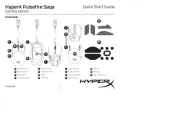
7 April 2025
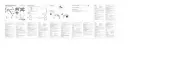
7 April 2025

7 April 2025

7 April 2025

7 April 2025
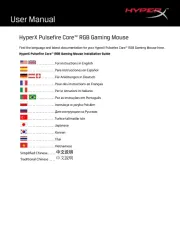
30 November 2024

30 November 2024

16 November 2024

7 Juni 2024

18 Juni 2023
Handleiding Muis
- Silvercrest
- Icy Box
- Xiaomi
- Vorago
- Posturite
- Lexibook
- Goldtouch
- Marquant
- Zalman
- Havit
- Energy Sistem
- ThunderX3
- Adesso
- Mars Gaming
- Kunft
Nieuwste handleidingen voor Muis

1 Augustus 2025

28 Juli 2025

28 Juli 2025

22 Juli 2025

22 Juli 2025

22 Juli 2025

22 Juli 2025

22 Juli 2025

22 Juli 2025

21 Juli 2025